Sony VGC-LV2SRJ, VGC-LV2SJ, VGC-LN2MR User Manual
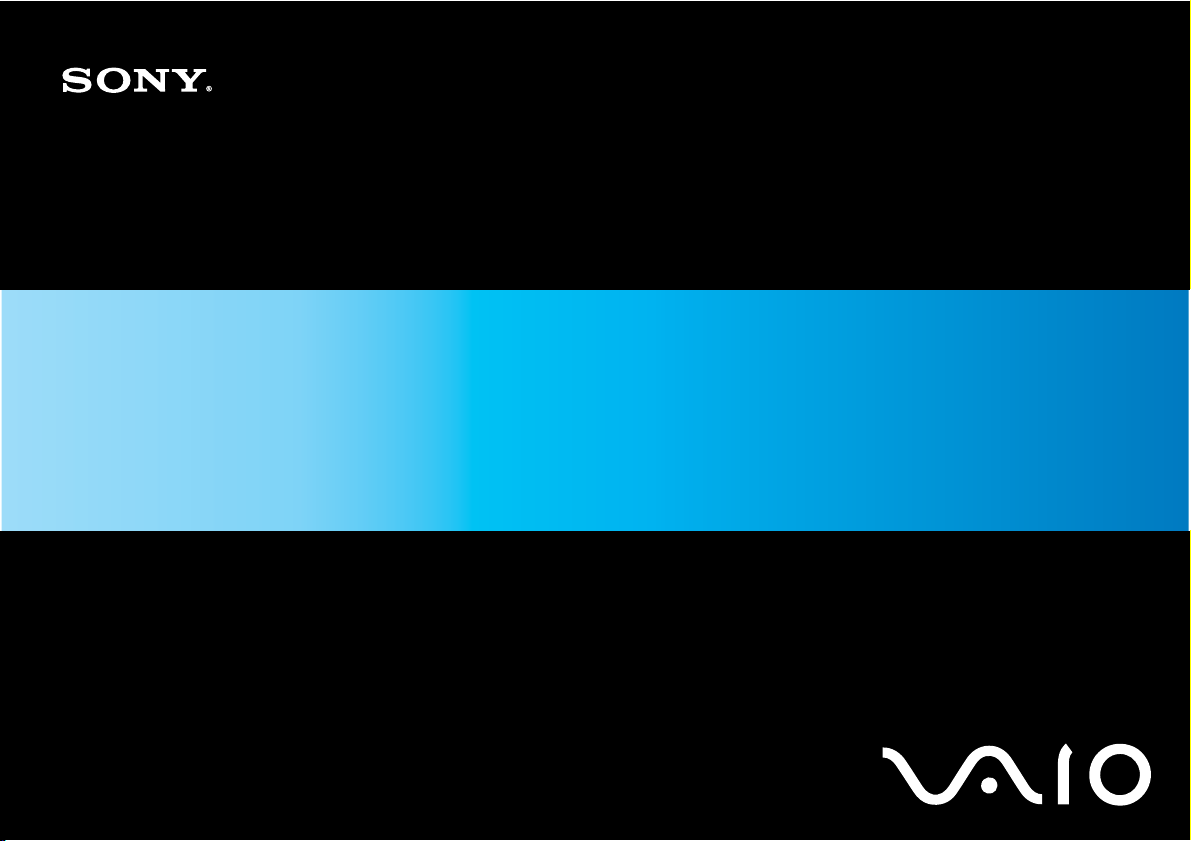
Посібник користувача
Персональний комп'ютер
Серія VGC-LV/Серія VGC-LN
N
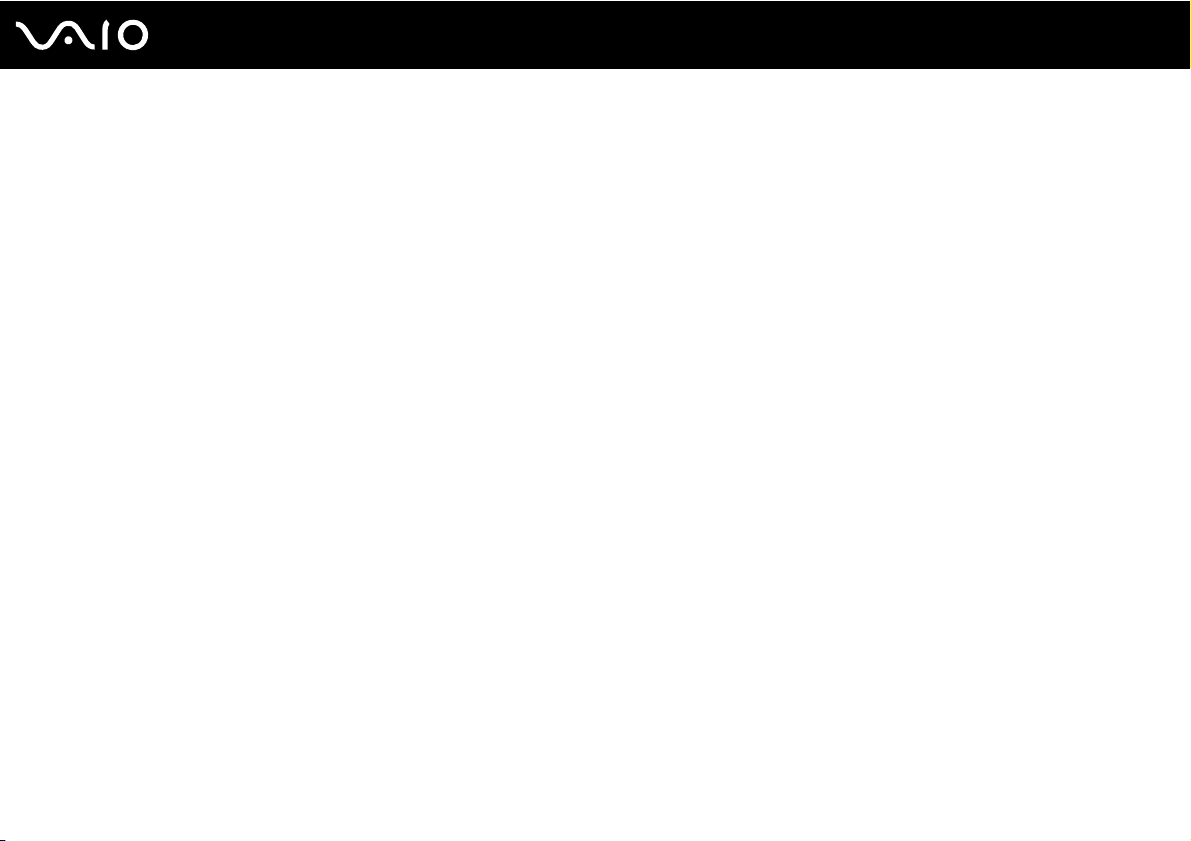
Зміст
Перед використанням .....................................................................................................................................................6
Примітка .....................................................................................................................................................................7
Документація ..............................................................................................................................................................8
Аспекти ергономічності ...........................................................................................................................................11
Початок роботи ..............................................................................................................................................................13
Розміщення елементів керування і портів.............................................................................................................14
Інформація про світлові індикатори.......................................................................................................................20
Настроювання комп'ютера .....................................................................................................................................21
Безпечне вимикання комп'ютера...........................................................................................................................38
Використання комп'ютера VAIO...................................................................................................................................39
Використання клавіатури........................................................................................................................................40
Використання сенсорної панелі..............................................................................................................................44
Використання мишки ...............................................................................................................................................45
Використання вбудованої камери MOTION EYE ..................................................................................................48
Використання оптичного дисководу ......................................................................................................................52
Використання функцій телевізора .........................................................................................................................62
Використання функції входу HDMI.........................................................................................................................71
Використання модуля ExpressCard........................................................................................................................78
Використання Memory Stick ....................................................................................................................................82
Використання картки пам'яті SD ...........................................................................................................................88
Використання Інтернету..........................................................................................................................................91
2
nN
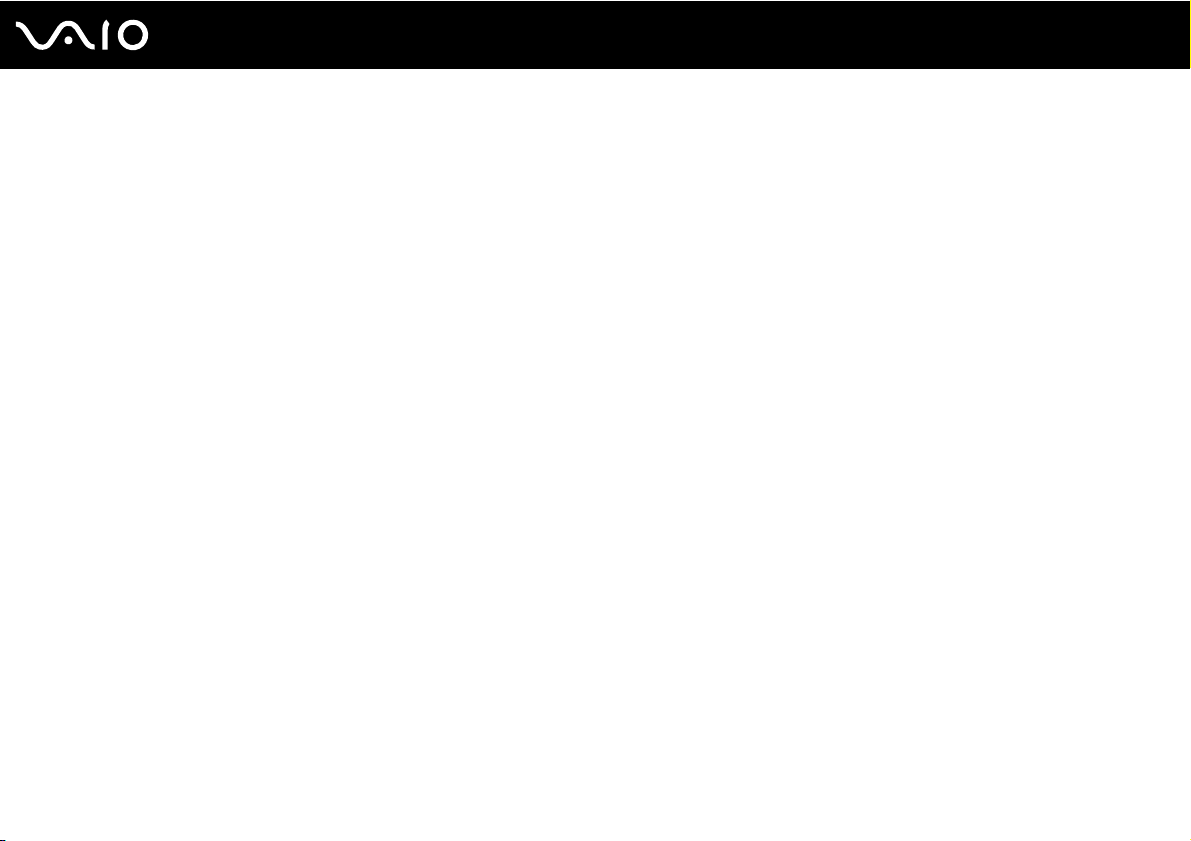
3
nN
Використання мережі (LAN)....................................................................................................................................92
Використання безпроводової мережі (WLAN) ......................................................................................................94
Використання функції Bluetooth ...........................................................................................................................101
Використання периферійних пристроїв .....................................................................................................................107
Підключення зовнішніх динаміків ........................................................................................................................108
Підключення пристрою USB (універсальної послідовної шини) ........................................................................110
Підключення принтера ..........................................................................................................................................112
Підключення пристрою i.LINK ..............................................................................................................................113
Настроювання комп'ютера VAIO................................................................................................................................115
Настроювання пароля ...........................................................................................................................................116
Настроювання комп'ютера за допомогою програми VAIO Control Center........................................................121
Використання режиму економії енергії ................................................................................................................122
Оновлення комп'ютера VAIO......................................................................................................................................125
Додавання і видалення пам'яті ............................................................................................................................126
Додавання жорсткого диску .................................................................................................................................133
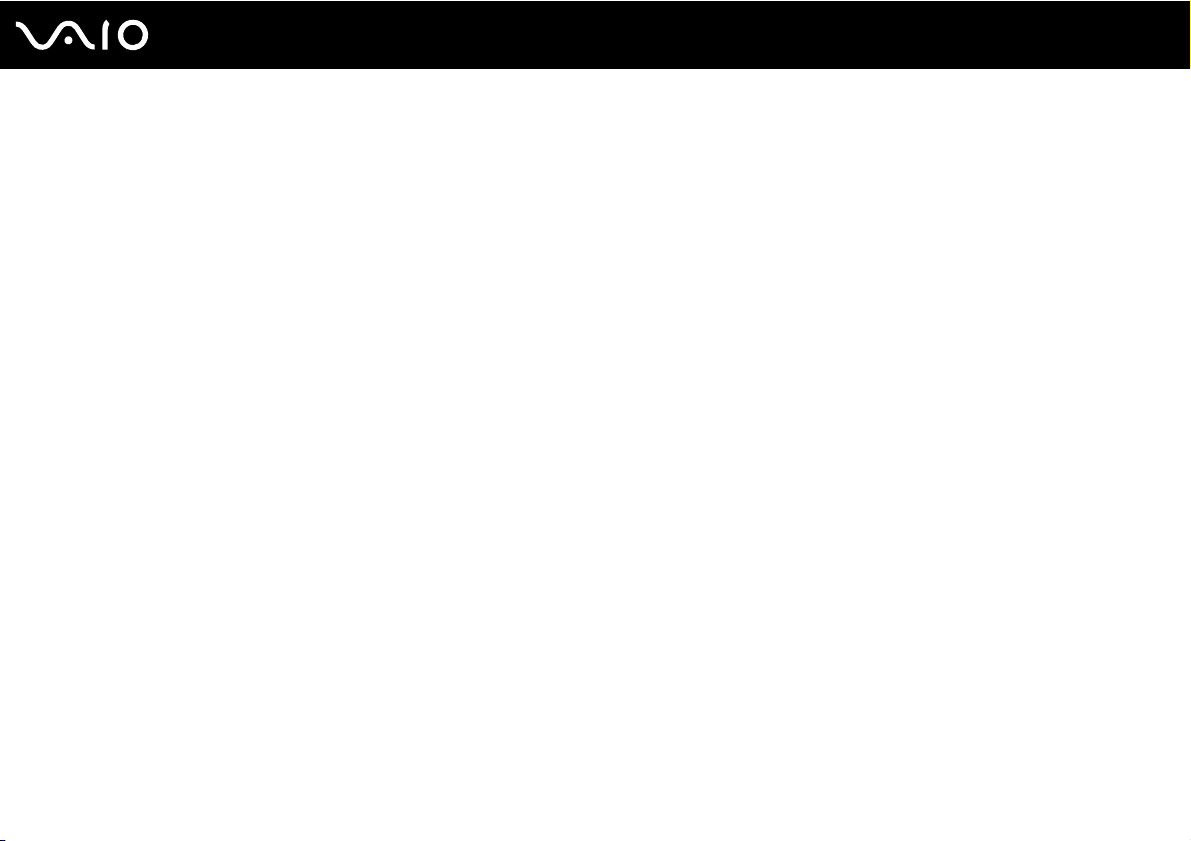
4
nN
Заходи безпеки ............................................................................................................................................................139
Поводження з РК екраном ...................................................................................................................................140
Використання джерела живлення .......................................................................................................................141
Поводження з комп'ютером .................................................................................................................................142
Поводження із вбудованою камерою MOTION EYE ..........................................................................................145
Поводження з дискетами .....................................................................................................................................146
Поводження з дисками .........................................................................................................................................147
Використання навушників.....................................................................................................................................150
Використання Memory Stick ..................................................................................................................................151
Поводження з жорстким диском .........................................................................................................................152
Оновлення комп'ютера .........................................................................................................................................153
Виправлення неполадок .............................................................................................................................................154
Комп'ютер...............................................................................................................................................................155
Безпека системи ....................................................................................................................................................161
Вбудована камера MOTION EYE..........................................................................................................................162
Мережа ...................................................................................................................................................................164
Технологія Bluetooth...............................................................................................................................................168
Оптичні диски.........................................................................................................................................................172
Дисплей...................................................................................................................................................................176
Друк.........................................................................................................................................................................177
Мікрофон ................................................................................................................................................................178
Миша .......................................................................................................................................................................179
Динаміки .................................................................................................................................................................181
Сенсорна панель....................................................................................................................................................183
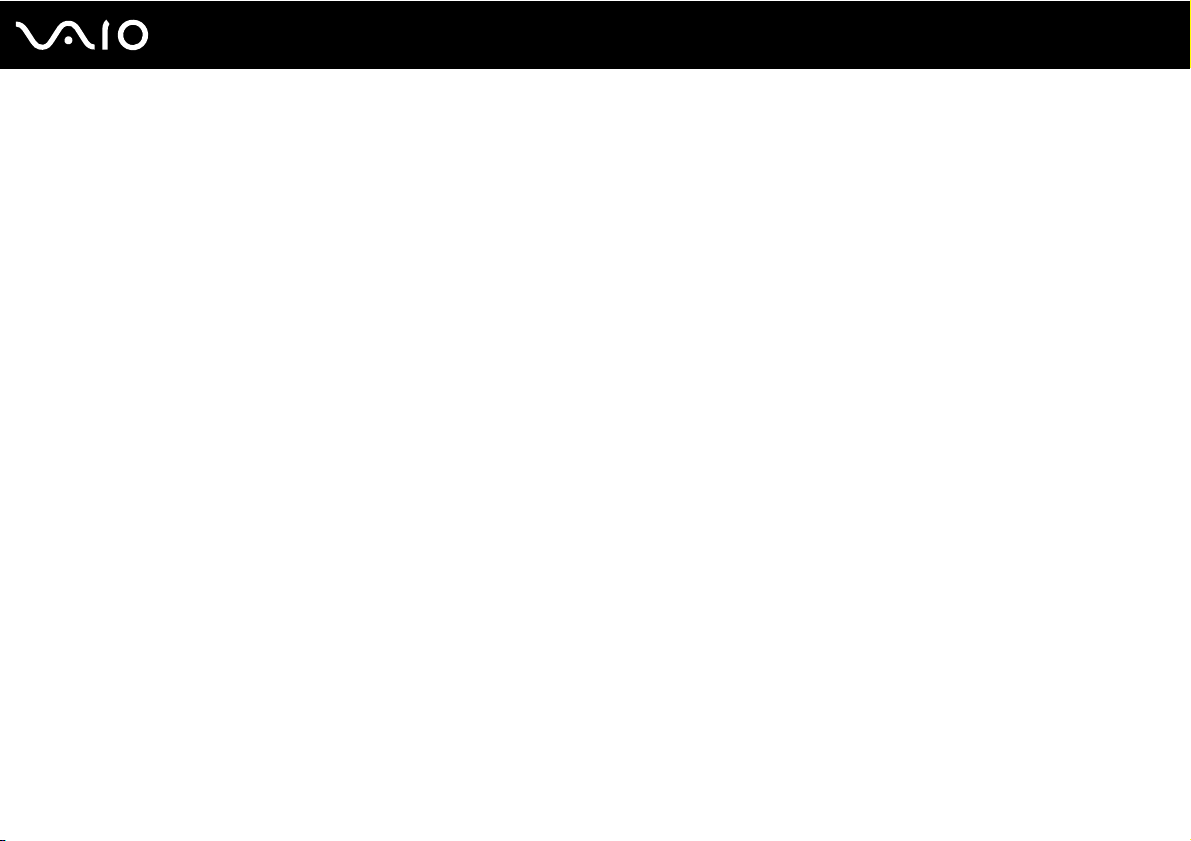
5
nN
Клавіатура ..............................................................................................................................................................184
Дискети ...................................................................................................................................................................186
Аудіо/відео..............................................................................................................................................................187
Вхід HDMI................................................................................................................................................................191
Картка пам'яті Memory Stick .................................................................................................................................193
Периферійні пристрої ............................................................................................................................................194
Параметри підтримки ..................................................................................................................................................195
Інформація щодо підтримки Sony ........................................................................................................................195
Товарні знаки ...............................................................................................................................................................196
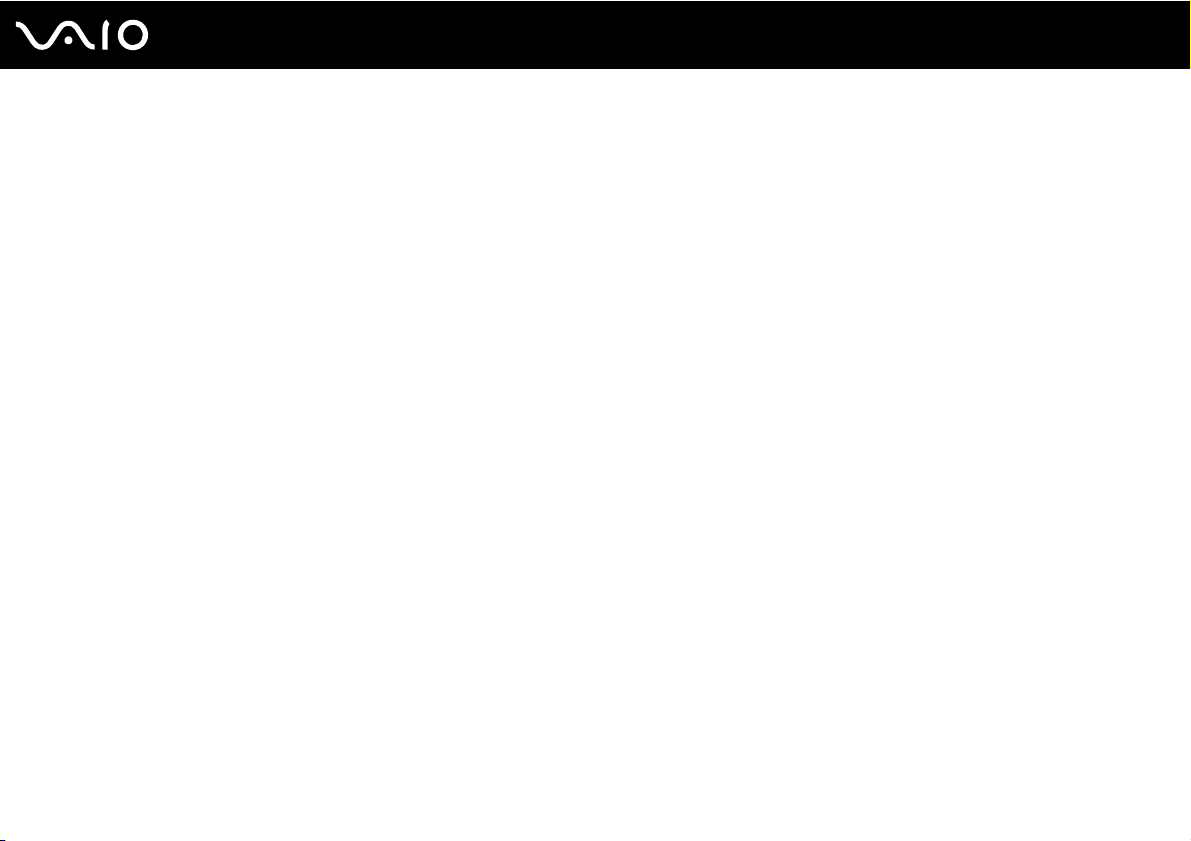
6
nN
Перед використанням
Перед використанням
Вітаємо з придбанням цього комп'ютера Sony VAIO® і ласкаво просимо до цього екранного посібника користувача
Посібник користувача. Компанія Sony поєднала досвід і передові технології аудіо, відео, комп'ютерної техніки
і комунікацій для створення найсучаснішого комп'ютера.
!
За зовнішнім виглядом комп'ютер, зображений у цьому посібнику, може незначною мірою відрізнятися від вашого комп'ютера.
Інформація у посібниках, що постачаються, включаючи цей посібник користувача, призначена для користувачів комп'ютерів
®
VAIO з 32-розрядною операційною системою Microsoft
заздалегідь встановлена 64-розрядна операційна система.
Windows Vista® У даних можуть бути розбіжності, якщо на комп'ютері
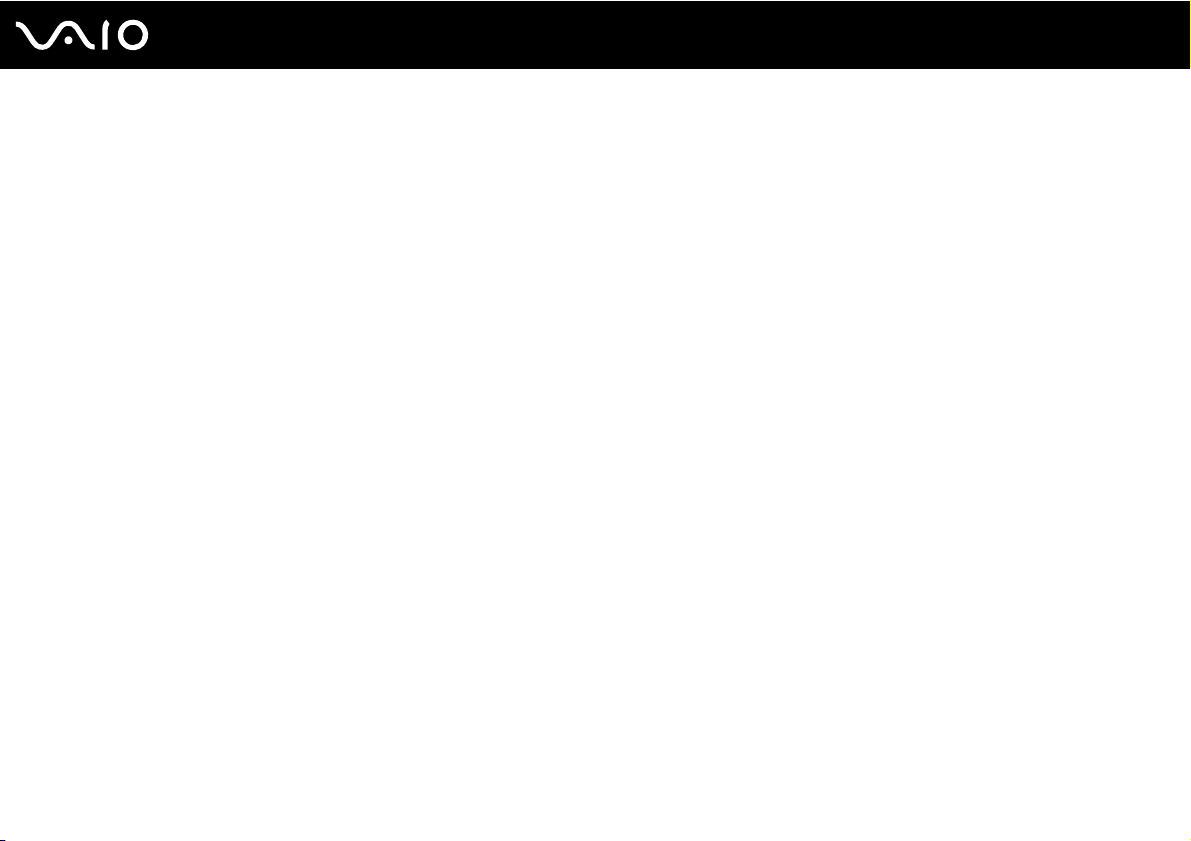
7
nN
Перед використанням
Примітка
© 2009 Sony Corporation. Усі права захищено.
Цей посібник і описане в ньому програмне забезпечення не можуть бути у повному обсязі або частково відтворені,
перекладені або зменшені до будь-якої машинно-зчитуваної форми без попередньої письмової згоди.
Sony Corporation не надає жодної гарантії стосовно цього посібника, програмного забезпечення або іншої інформації,
що міститься у цьому документі, і цим твердженням чітко відмовляється від будь-яких гарантій, що маються на
увазі, а також заяв стосовно товарного стану або відповідності певній меті, які стосуються цього посібника,
програмного забезпечення або іншої подібної інформації. За жодних обставин Sony Corporation не несе відповідальності
за будь-які випадкові, побічні або фактичні збитки, зумовлені правопорушенням, контрактом або іншим чинником,
що виникають через або пов'язані з цим посібником, програмним забезпеченням або іншою інформацією, що
міститься у цьому документі, або з використанням вищевказаного.
У цьому посібнику знаки ™ або ® не вказуються.
Sony Corporation залишає за собою право будь-коли вносити будь-які зміни у цей посібник або в інформацію, що
в ньому міститься, без оповіщення. Програмне забезпечення, описане у цьому документі, підлягає умовам окремої
ліцензійної угоди.
Sony Corporation не несе відповідальності і не надає компенсації за будь-які втрачені записи, виконані на комп'ютер,
зовнішній носій для запису або записувальний пристрій, чи за будь-які відповідні втрати, в тому числі якщо записи
не виконуються через причини, серед яких несправність комп'ютера, або якщо зміст запису втрачений чи пошкоджений
в результаті несправності комп'ютера або ремонту комп'ютера. Sony Corporation не відновлює, не поновлює і не
відтворює записаний зміст, виконаний на комп'ютер, зовнішній носій для запису або записувальні пристрої ні за
яких обставин.
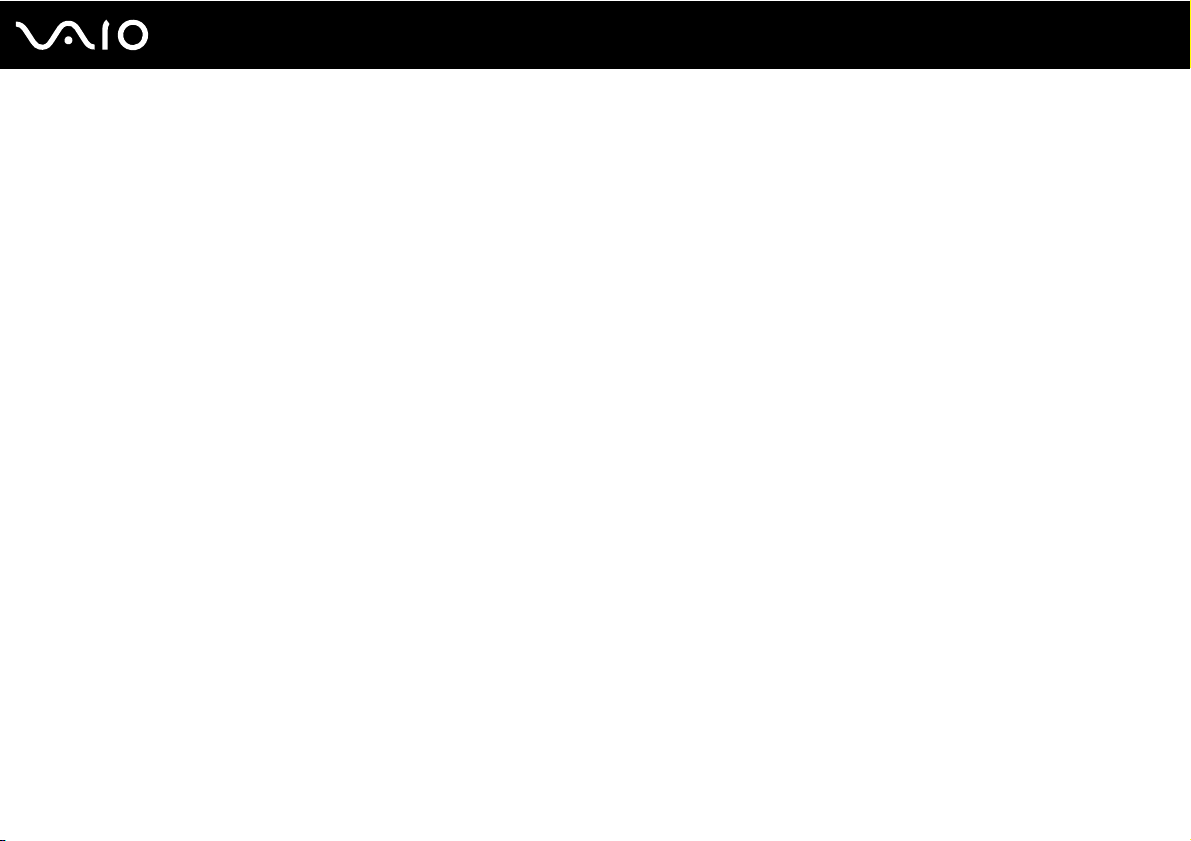
8
nN
Перед використанням
Документація
Документація містить друковану інформацію і посібники користувача, які можна прочитати на вашому комп'ютері VAIO.
Друкована документація
❑ Короткий посібник. Описує дії, які потрібно виконати в період між розпакуванням і запуском комп'ютера VAIO.
❑ Посібник з виправлення несправностей та відновлення. Містить вирішення проблем, від мінних від тих, з якими
стикаєтесь під час нормальної роботи.
❑ Правила, Гарантія, Ліцензійна угода для кінцевого користувача та Служба підтримки. Містять умови
гарантії Sony, правила безпеки, правила експлуатації модема, правила експлуатації локальної мережі, правила
експлуатації безпроводової мережі WAN, правила експлуатації Bluetooth
забезпечення для кінцевого користувача та інформацію про службу підтримки компанії Sony.
Недрукована документація
❑ Посібник користувача (цей посібник). Містить опис функцій комп'ютера. Включає також інформацію про
вирішення загальних проблем. Посібник користувача з метою легкого огляду і друку надається в форматі PDF.
Для перегляду посібника на екрані:
1 Двічі натисніть піктограму Me&My VAIO на робочому столі.
2 Натисніть Menu, Me&My VAIO, I Need Help і VAIO User Guide.
3 Відкрийте папку, що відповідає вашій мові.
4 Виберіть посібник, який потрібно прочитати.
®
, ліцензійну угоду на програмне
✍
До посібників користувача можна перейти вручну, увійшовши до Комп'ютер > VAIO (C:) (ваш диск C) > Documentation >
Documentation і відкривши папку для своєї мови.
Щоб перейти до веб-сайтів, описаних у цьому посібнику, натисніть на відповідному посиланні URL, що починається з http://,
при цьому треба, щоб комп'ютер був підключений до Інтернету.
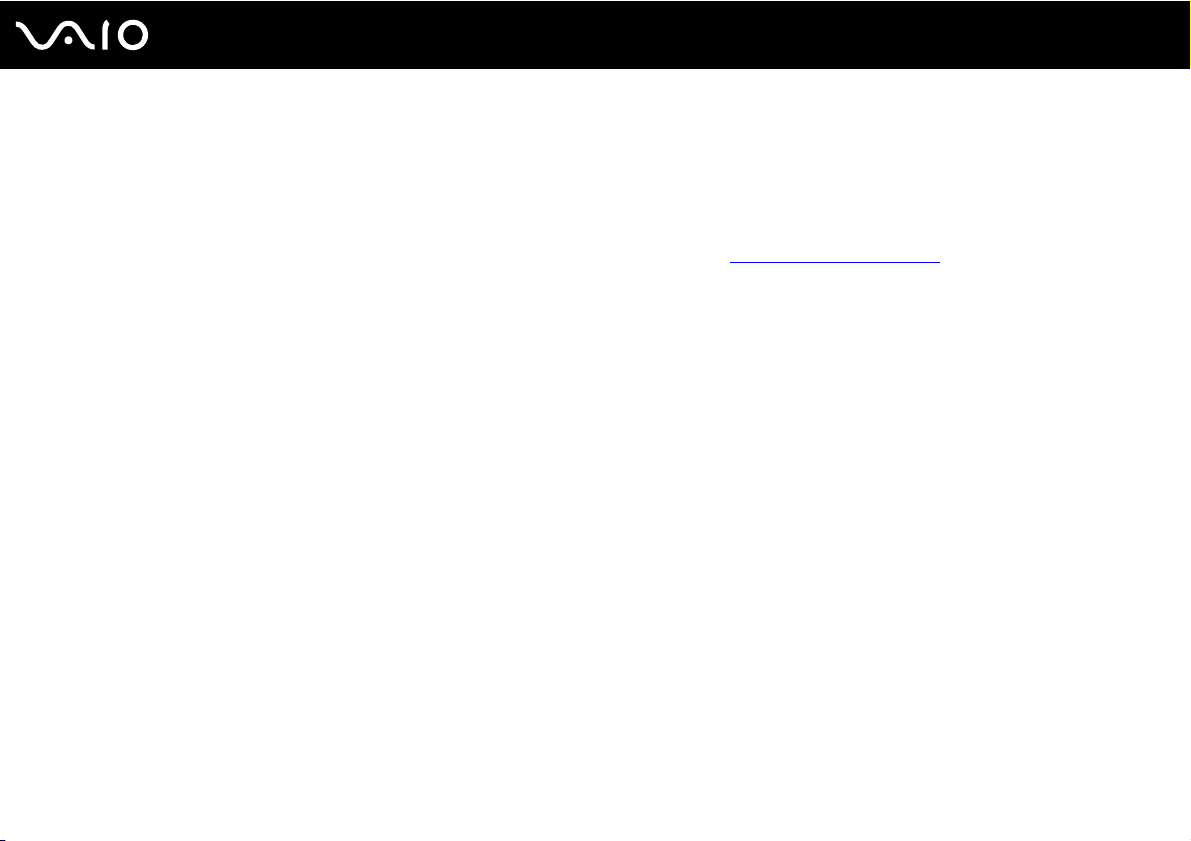
Перед використанням
❑ Технічні характеристики. Технічні характеристики в Інтернеті, що містять опис апаратної і програмної
конфігурацій вашого комп'ютера VAIO.
Для перегляду технічних характеристик в онлайні:
1 Підключіться до Інтернету.
2 Перейдіть на веб-сайт підтримки користувачів Sony за адресою http://www.vaio-link.com
.
✍
Можна одержати окремий диск, що містить документацію для пов'язаного обладнання.
9
nN
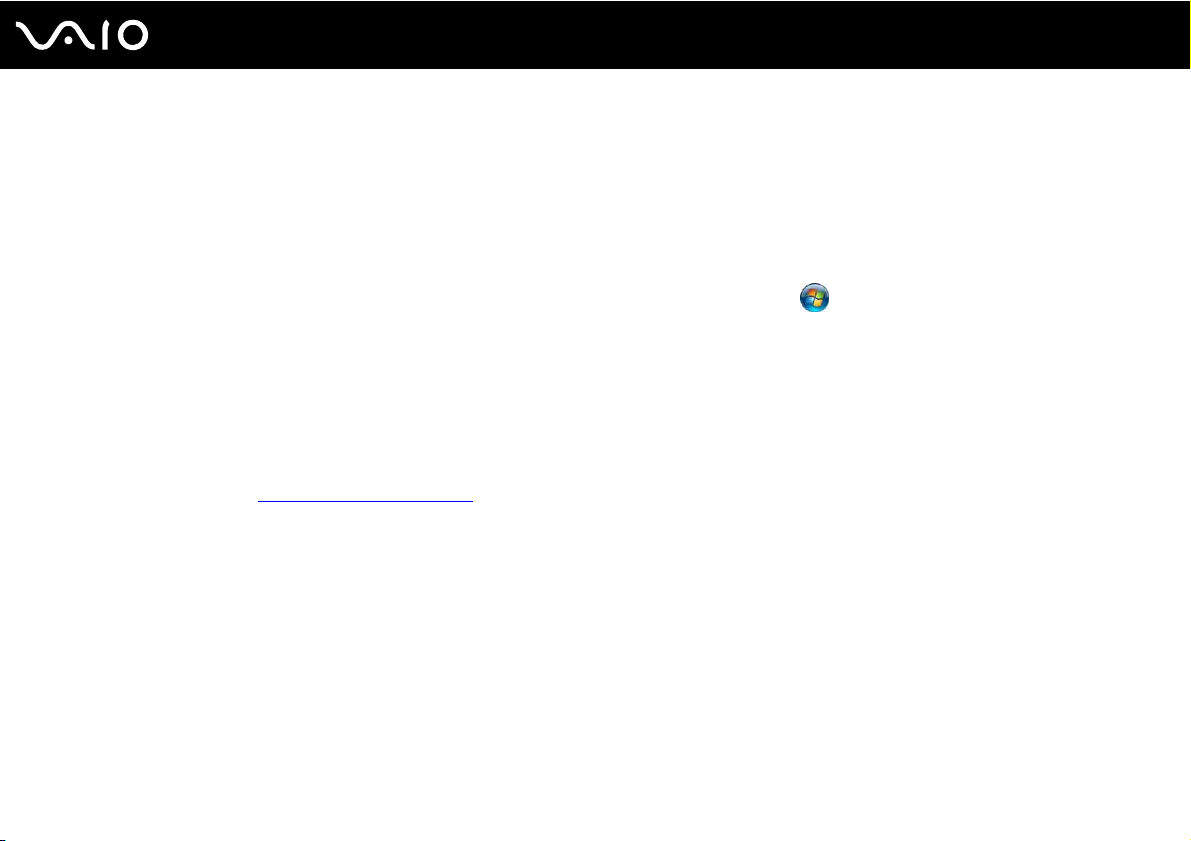
10
nN
Перед використанням
Довідка та підтримка Windows
Довідка та підтримка Windows – це всеосяжний ресурс, що містить практичні поради, навчальні матеріали та
демонстраційні ролики, які спрощують процес навчання роботі з комп'ютером.
Можна скористатися функцією пошуку, покажчиком або змістом для перегляду ресурсів довідки Windows, в тому
числі й ту, що розміщена в Інтернеті.
Щоб отримати дост уп до функції Довідка та підтримка Windows, натисніть Пуск і виберіть Довідка та підтримка.
Існує інший спосіб переходу до Довідка та підтримка Windows утримуючи клавішу Microsoft Windows, натисніть
клавішу F1.
Інші джерела
❑ Для отримання докладної інформації стосовно функцій і усунення несправностей зверніться до файлів довідки
використовуваного програмного забезпечення.
❑ Завітайте на сайт http://www.club-vaio.com
програмного забезпечення VAIO.
, щоб знайти онлайнові навчальні матеріали для улюбленого
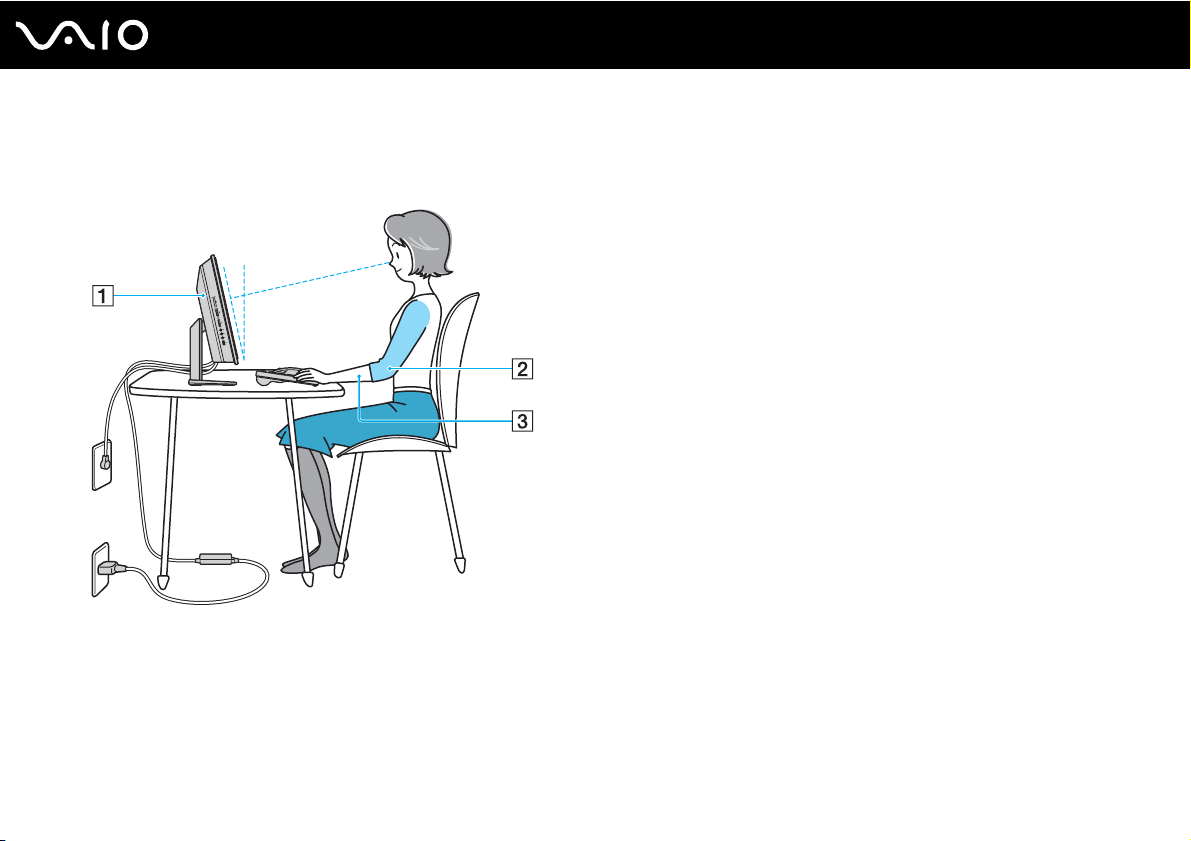
Аспекти ергономічності
Коли це можливо, намагайтеся брати до уваги вказані нижче аспекти ергономічності:
11
nN
Перед використанням
❑ Положення комп'ютера. Розмістіть дисплей навпроти себе (1). Під час використання клавіатури, маніпулятора
або мишки тримайте передпліччя у горизонтальному положенні (2), а зап'ястки – у нейтральному та зручному
положенні (3). Верхні частини рук мають природно звисати з обох сторін. Користуючись комп'ютером, робіть
часті перерви. Надмірне використання комп'ютера призводить до напруження очей, м'язів та сухожиль.
❑ Меблі та постава. Сидіть на стільці з надійною підтримкою спини. Відрегулюйте рівень свого стільця таким
чином, щоб ступні повністю стояли на підлозі. Підставка для ніг може додати зручності. Сидіть у розслабленому,
прямому положенні та намагайтеся не нахилятися вперед та не відхилятися сильно назад.
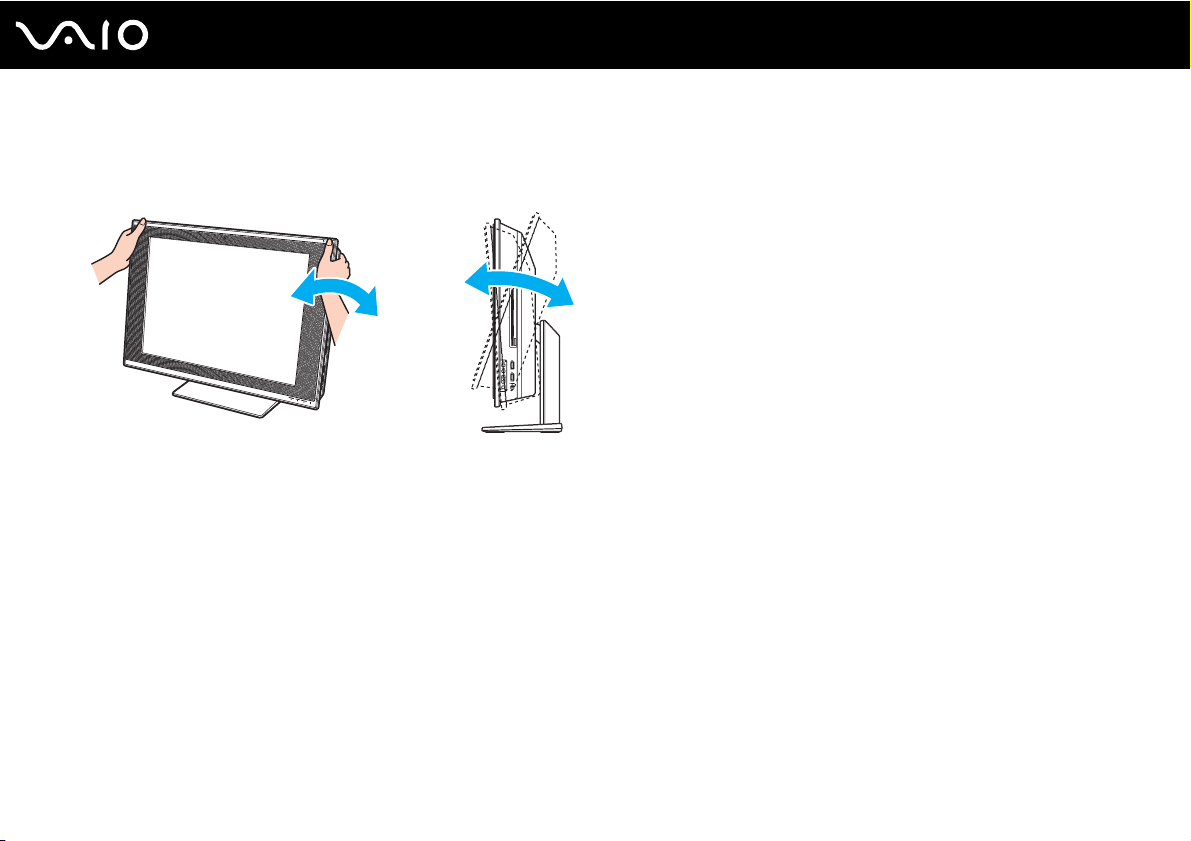
12
nN
Перед використанням
❑ Кут перегляду дисплея. Відрегулюйте найкраще положення, скориставшись функцією нахилу дисплея.
Налаштування нахилу дисплея у належне положення дозволяє знизити напруження очей та втомлюваність
м'язів. Також настройте рівень яскравості дисплея.
!
Регулюючи кут перегляду, не тисніть занадто сильно на комп'ютер, особливо на центр решітки динаміків, щоб запобігти
ризику механічного пошкодження.
❑ Освітлення. Виберіть місце, в якому світло від вікон та ламп не створюватиме відблисків та віддзеркалення на
дисплеї. Використовуйте непряме освітлення, щоб уникнути появи яскравих плям на дисплеї. Належне освітлення
підвищує комфортність та ефективність роботи.
❑ Вентиляція. Забезпечте вільний проміжок не менше 10 см позаду і не менше 20 см з кожного боку головного блоку.

Початок роботи
У цьому розділі описано, як почати роботу з комп'ютером VAIO.
❑ Розміщення елементів керування і портів (стор. 14)
❑ Інформація про світлові індикатори (стор. 20)
❑ Настроювання комп'ютера (стор. 21)
❑ Безпечне вимикання комп'ютера (стор. 38)
13
nN
Початок роботи
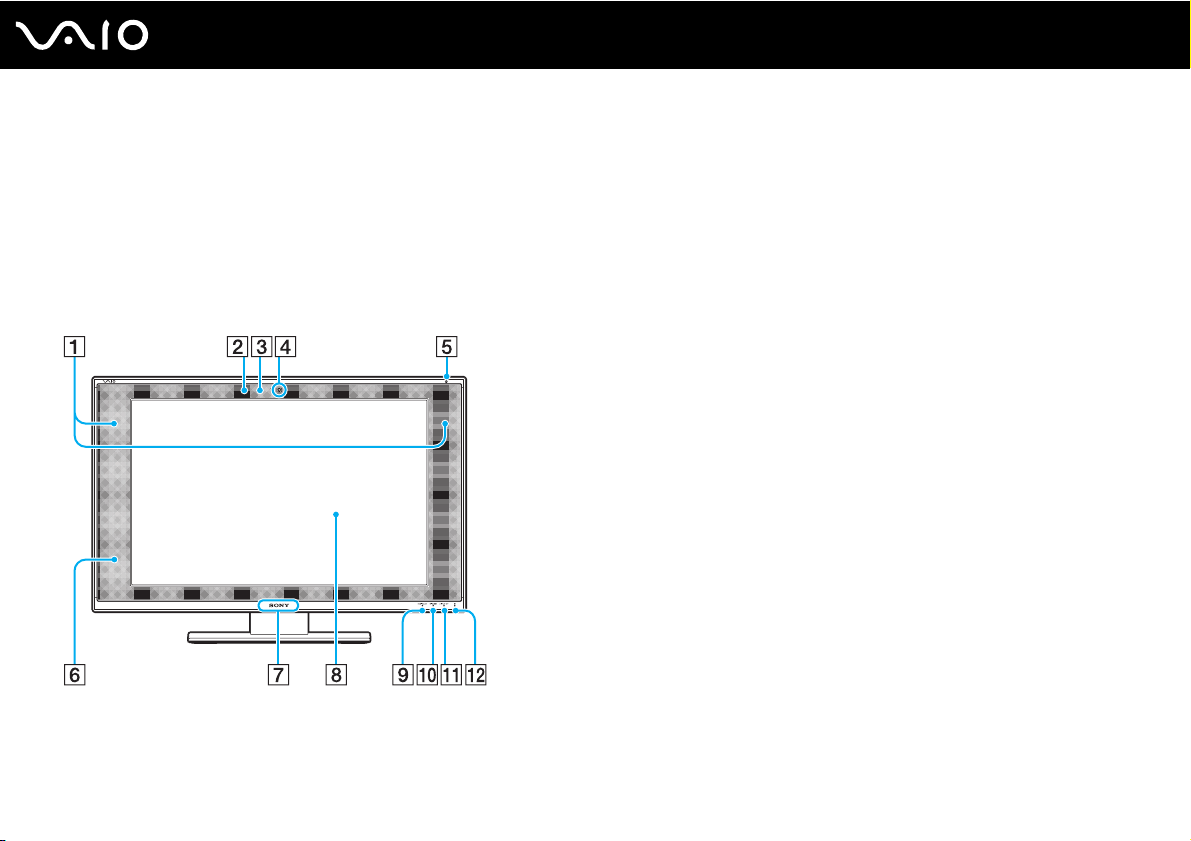
Початок роботи
Розміщення елементів керування і портів
Витратьте трохи часу на вивчення елементів керування і портів, зображених на наступних сторінках.
!
Зовнішній вигляд комп'ютера може відрізнятися від зображень на ілюстраціях у даному посібнику через різницю у технічних
характеристиках. Він може відрізнятися також в залежності від країни і регіону.
Вигляд спереду
A Вбудовані динаміки (стерео)
B Вбудований мікрофон (монофонічний)
C Вбудований індикатор камери MOTION EYE (стор. 20)
D Вбудована камера MOTION EYE (стор. 48)
E Індикатор живлення (стор. 20)
F Дистанційне керування
При використанні функцій дистанційного керування
направте пульт дистанційного керування на цей датчик.
G Індикатор логотипу SON Y (стор. 121)
H РК-екран (стор. 140)
I Індикатор HDMI SELECT (стор. 20)
J Індикатор WIRELESS (стор. 20)
K Індикатор DISPLAY OFF (стор. 20)
L Індикатор жорсткого диска/дисководу оптичних дисків
(стор. 20)
14
nN
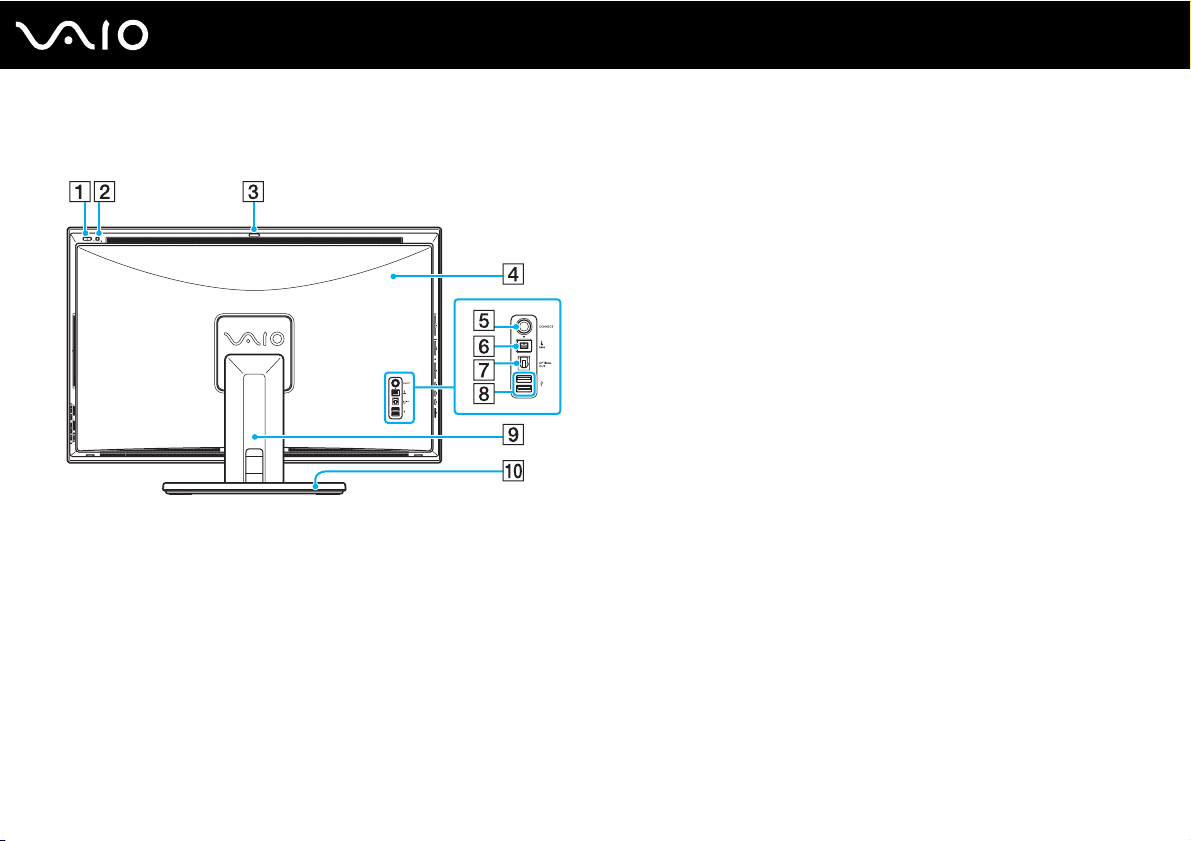
Вигляд ззаду
Початок роботи
A Кнопка живлення
B Кнопка DISPLAY OFF
Натисніть цю кнопку для вимкнення підсвічування РК
дисплея. Коли вибрано вхід HDMI (мультимедійного
інтерфейсу високої чіткості) (стор. 72), натиснення цієї
кнопки також вимикає гучність.
C Регулятор кута захвату (стор. 48)
D Кришка задньої панелі
Щоб одержати доступ до портів та гнізд, слід зняти кришку
задньої панелі комп'ютера (стор. 21).
E Кнопка CONNECT (стор. 31), (стор. 33)
F 4-контактний (S400) порт i.LINK (стор. 113)
G Порт OPTICAL OUT (стор. 108)
(Вихідна частота дискретизації: 44,1 кГц/48,0 кГц/96,0 кГц)
H Порти швидкісного USB (USB 2.0)
*
(стор. 110)
I Кришка підставки
Зніміть кришку підставки, при цьому будьте акуратні
з кабелями (стор. 21).
J Підставка (стор. 144)
* Підтримує високі, повні і низькі швидкості.
15
nN
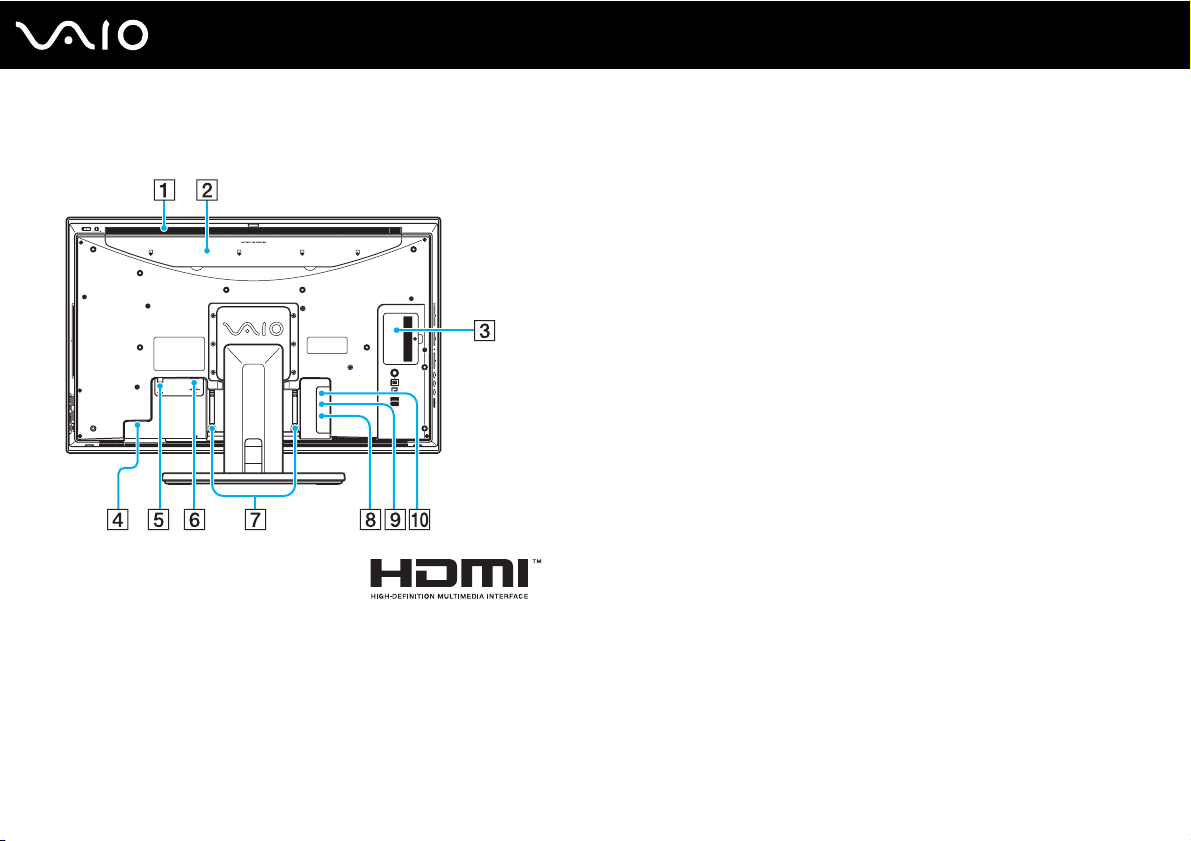
Моделі серії VGC-LV
Початок роботи
A Вентиляційний отвір (стор. 143)
B Кришка HARD DISK DRIVE ACCESS BAY (стор. 134)
C Кришка відсіку модуля пам'яті (стор. 128)
D Порт входу змінного струму (стор. 26)
E Вхідний порт VHF/UHF (стор. 62)
F Порт HDMI INPUT (стор. 71)
G Затискачі кабелів (стор. 29)
H Вхідний порт S VIDEO
Застосовується для підключення зовнішнього пристрою,
наприклад, відеомагнітофона.
I Гніздо A/V INPUT
Застосовується для підключення зовнішнього пристрою,
наприклад, відеомагнітофона.
*
*
J Порт мережі (Ethernet) (стор. 92)
* Лише у вибраних моделях.
16
nN
!
Місце навколо вентиляційного отвору (1) стає дуже гарячим, коли
комп'ютер увімкнено. Слід зачекати, поки комп'ютер охолоне, перш
ніж торкатися його.
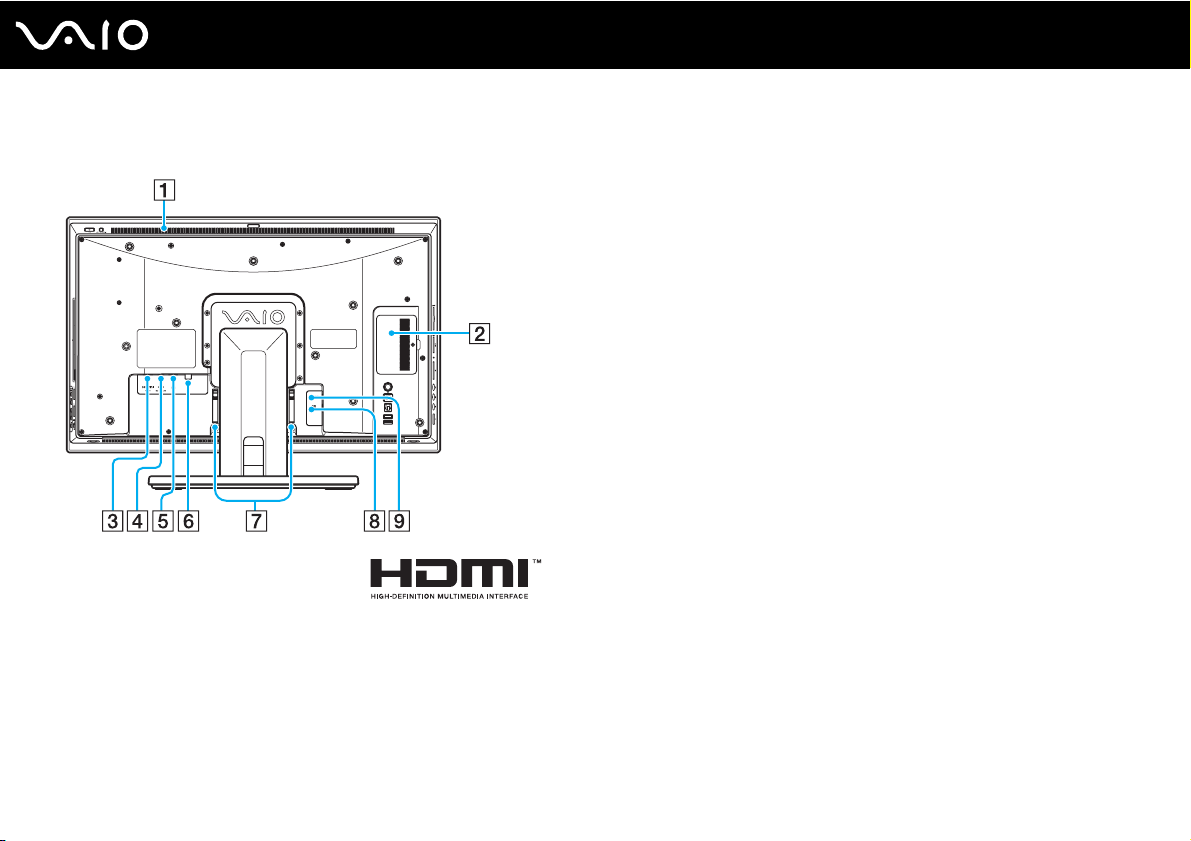
Моделі серії VGC-LN
Початок роботи
A Вентиляційний отвір (стор. 143)
B Кришка відсіку модуля пам'яті (стор. 128)
C Порт HDMI INPUT (стор. 71)
D Порт DC IN (стор. 26)
E Порт мережі (Ethernet) (стор. 92)
F Вхідний порт VHF/UHF (стор. 62)
G Затискачі кабелів (стор. 29)
H Вхідний порт S VIDEO
Застосовується для підключення зовнішнього пристрою,
наприклад, відеомагнітофона.
I Гніздо A/V INPUT
Застосовується для підключення зовнішнього пристрою,
наприклад, відеомагнітофона.
* Лише у вибраних моделях.
*
*
17
nN
!
Місце навколо вентиляційного отвору (1) стає дуже гарячим, коли
комп'ютер увімкнено. Слід зачекати, поки комп'ютер охолоне, перш
ніж торкатися його.
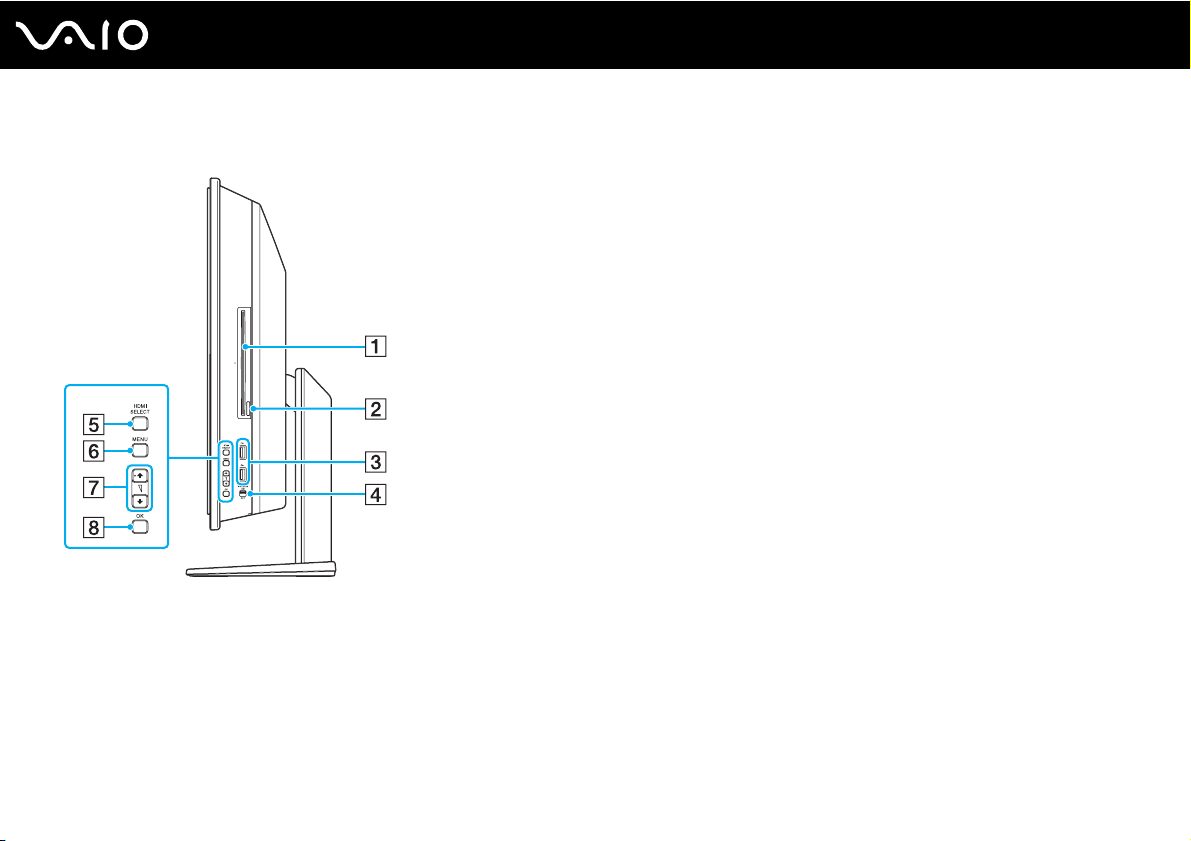
Вигляд справа
A Оптичний дисковод (стор. 52)
B Кнопка виймання диска (стор. 53)
C Порти швидкісного USB (USB 2.0)
D Перемикач WIRELESS (стор. 94)
E Кнопка HDMI SELECT (стор. 72)
F Кнопка MENU (стор. 72)
G Кнопки Вгору/Вниз (стор. 72)
H Кнопка OK (стор. 72)
* Підтримує високі, повні і низькі швидкості.
*
(стор. 110)
18
nN
Початок роботи

Вигляд зліва
19
nN
Початок роботи
A Гніздо ExpressCard/34
B Гніздо Memory Stick
(стор. 78)
*1
(стор. 82)
C Індикатор доступу до картки (стор. 20)
D Гніздо картки пам'яті SD (стор. 88)
E Рознім навушників (стор. 108)
F Гніздо мікрофона
Підключення зовнішнього мікрофона.
G Гніздо лінійного входу
Під'єднання зовнішнього аудіопристрою для вхідного
звукового сигналу.
H Порт швидкісного USB (USB 2.0)
*1
Комп'ютер підтримує картки пам'яті Memory Stick як
стандартного розміру, так і розміру Duo.
*2
Підтримує високі, максимальні та низькі швидкості.
*2
(стор. 110)
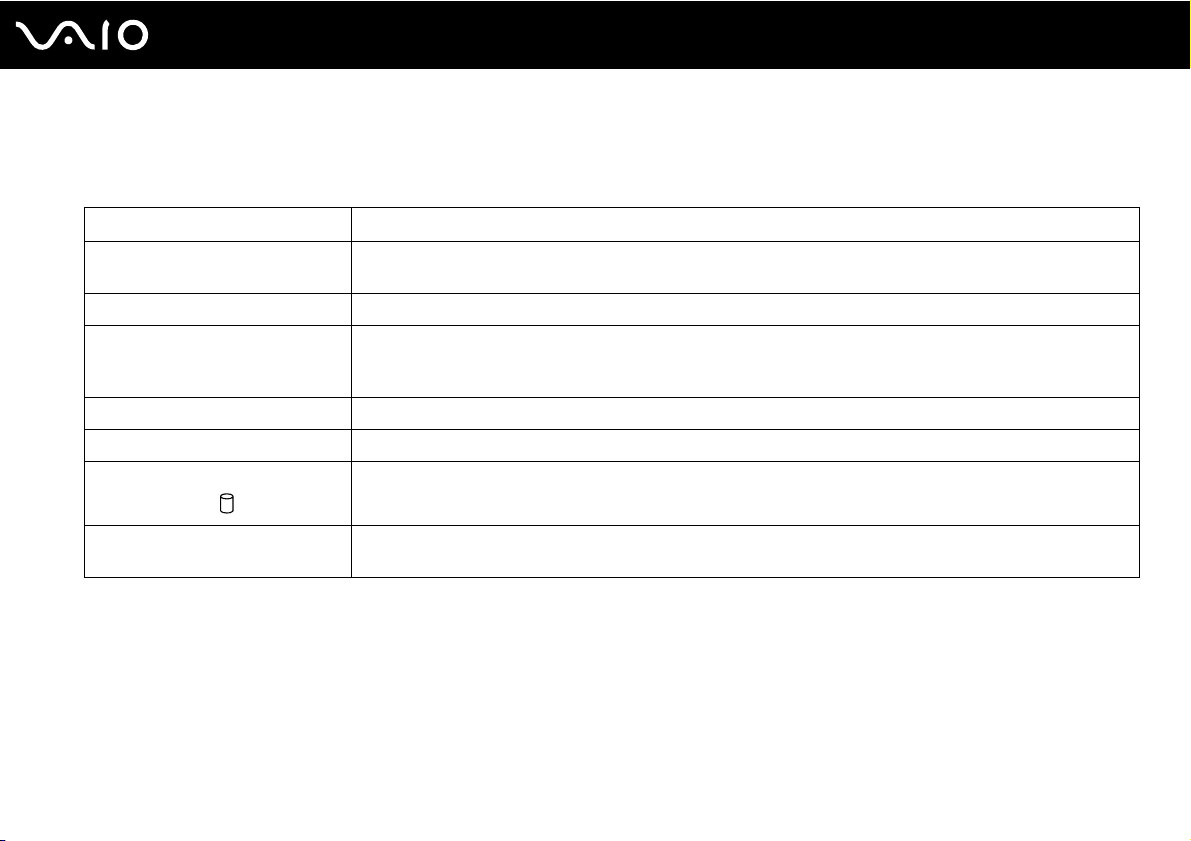
Початок роботи
Інформація про світлові індикатори
Комп'ютер оснащено вказаними нижче світловими індикаторами:
Індикатор Функції
Живлення 1 Світиться зеленим кольором, коли живлення комп'ютера увімкнено, оранжевим кольором під час
перебування комп'ютера у режимі сну, та є вимкненим, коли комп'ютер вимкнено.
Вбудована камера MOTION EYE Світиться під час використання вбудованої камери MOTION EYE.
Доступ до носія Світиться під час зчитування даних з картки пам'яті, а також під час запису даних на неї. (Не перемикайте
HDMI SELECT Коли вибрано вхід HDMI, світиться зеленим кольором.
DISPLAY OFF Світиться оранжевим кольором, коли вимкнено підсвічування РК дисплея.
Жорсткий диск/дисковод
оптичних дисків
WIRELESS Світиться, коли перемикач WIRELESS ввімкнений, якщо одну безпроводову функцію або більше
комп'ютер у режим сну і не вимикайте його, коли цей індикатор світиться.) Коли цей індикатор не
світиться, картка пам'яті не використовується.
Світиться, коли привід записує або зчитує дані. Не перемикайте комп'ютер у режим сну і не вимикайте
його, коли цей індикатор світиться.
ввімкнено у вікні VAIO Smart Network.
20
nN
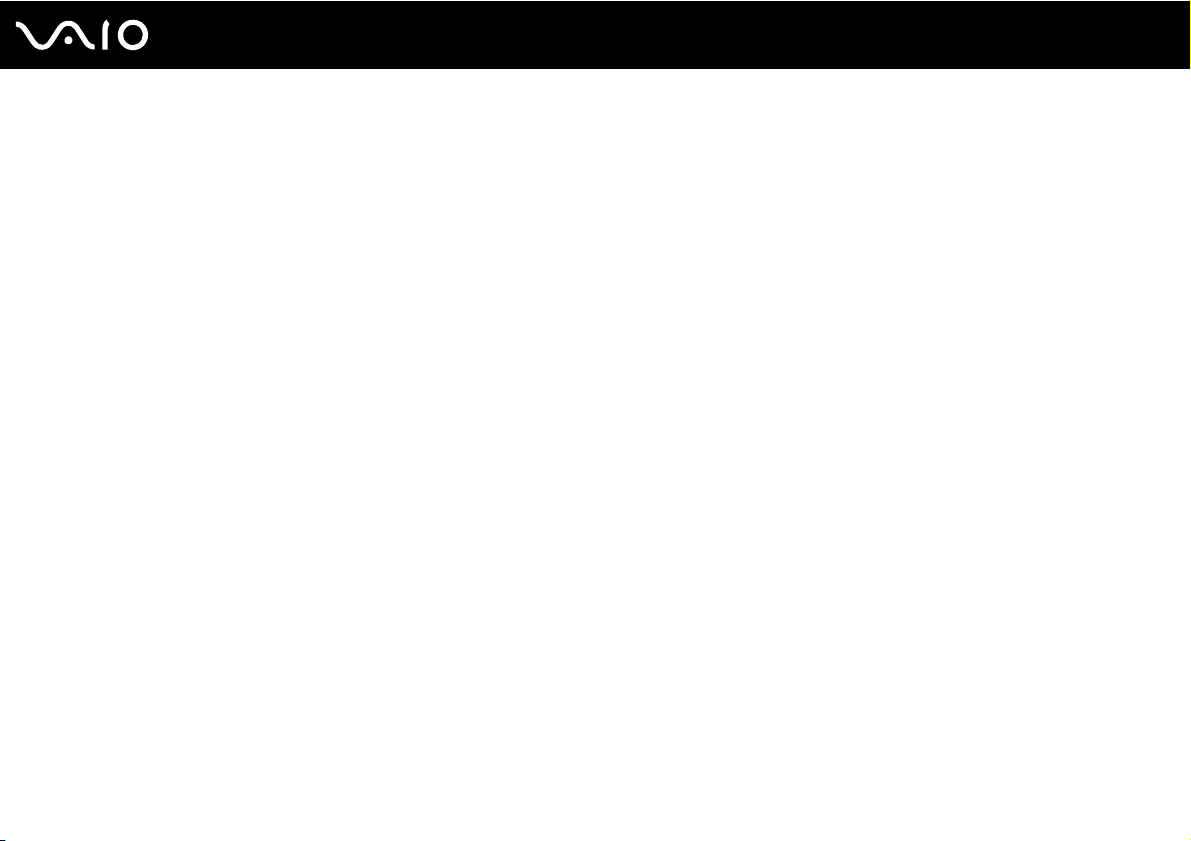
21
nN
Початок роботи
Настроювання комп'ютера
Зняття та встановлення кришок
Щоб одержати доступ до деяких портів та гнізд на задній панелі комп'ютера, слід зняти кришки задньої панелі та
підставки комп'ютера.
Щоб зняти кришки задньої панелі та підставки комп'ютера
1 Обережно покладіть комп'ютер передньою частиною вниз на рівну поверхню.
!
Покладіть під комп'ютер м'яку тканину, щоб захистити РК дисплей від пошкодження.
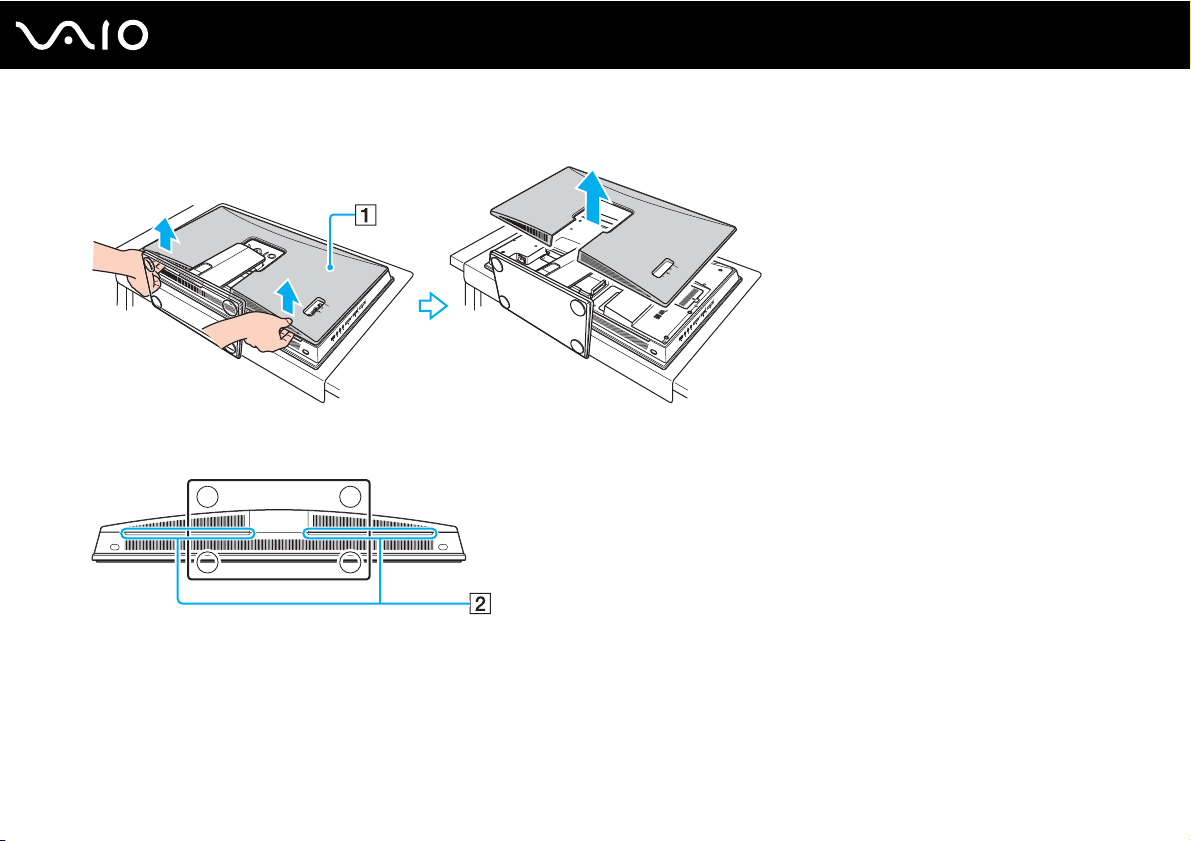
2 Візьміться за кришку задньої панелі (1) двома руками, обережно підніміть ї ї і знімайте з комп'ютера.
!
Коли знімаєте кришку задньої панелі, підважте її кінчиками своїх пальців (2).
22
nN
Початок роботи
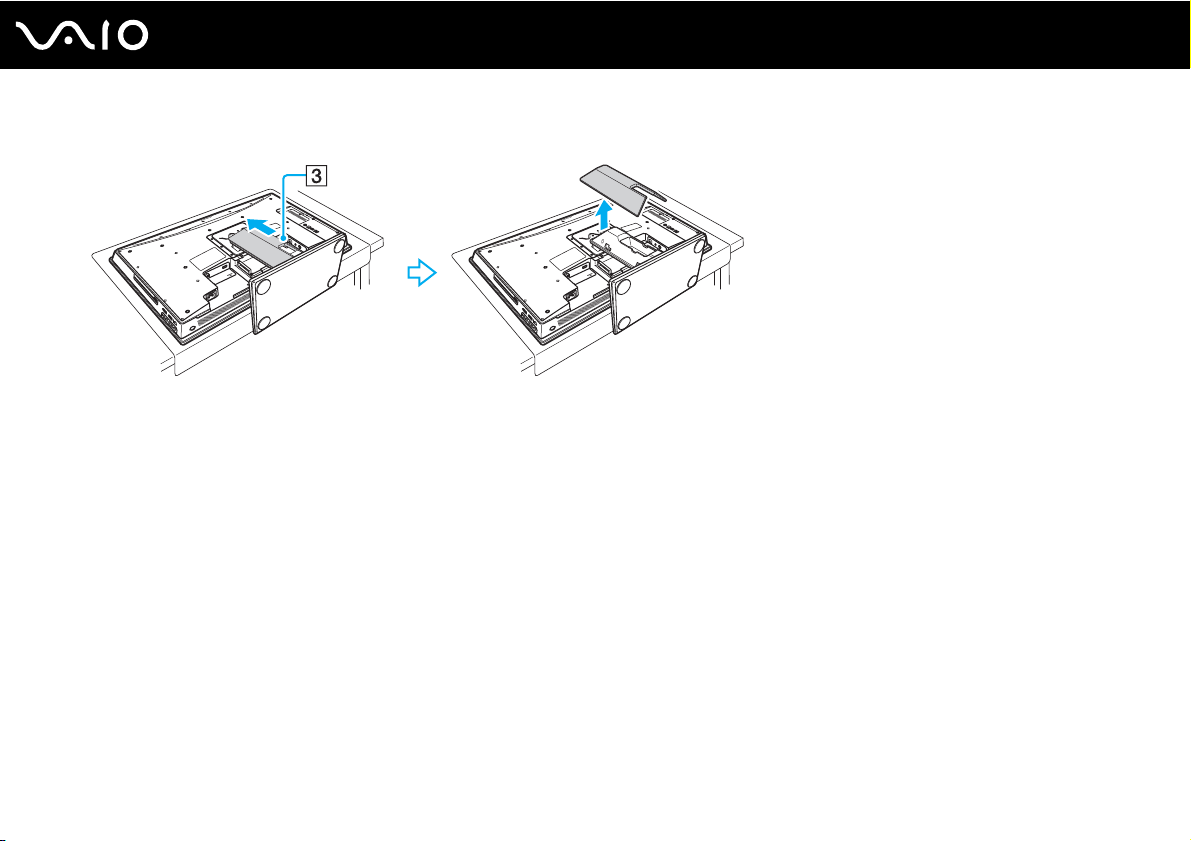
3 Посуньте кришку підставки (3) в напрямку стрілки і зніміть ї ї з підставки.
23
nN
Початок роботи
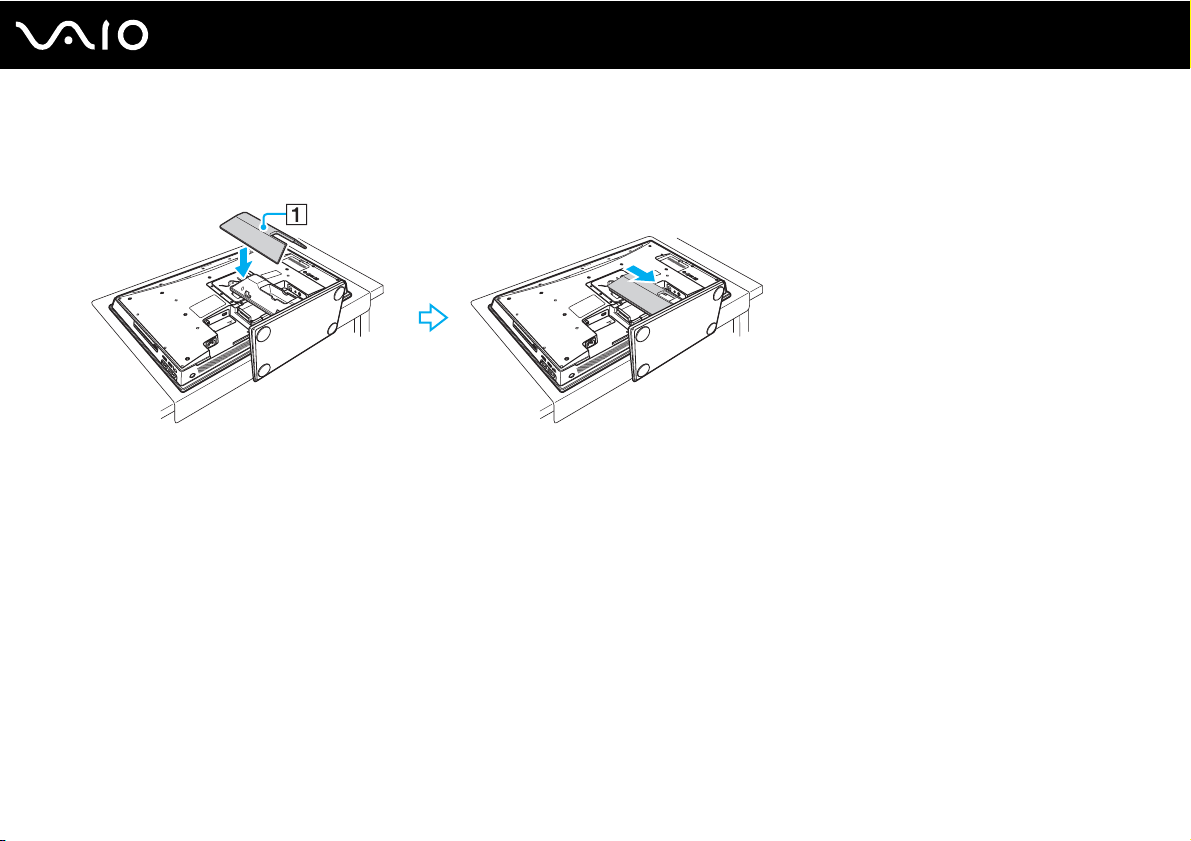
Щоб поставити кришки задньої панелі та підставки на місце
1 Вставте кришку підставки (1) назад у підставку і посуньте кришку в напрямку стрілки.
24
nN
Початок роботи
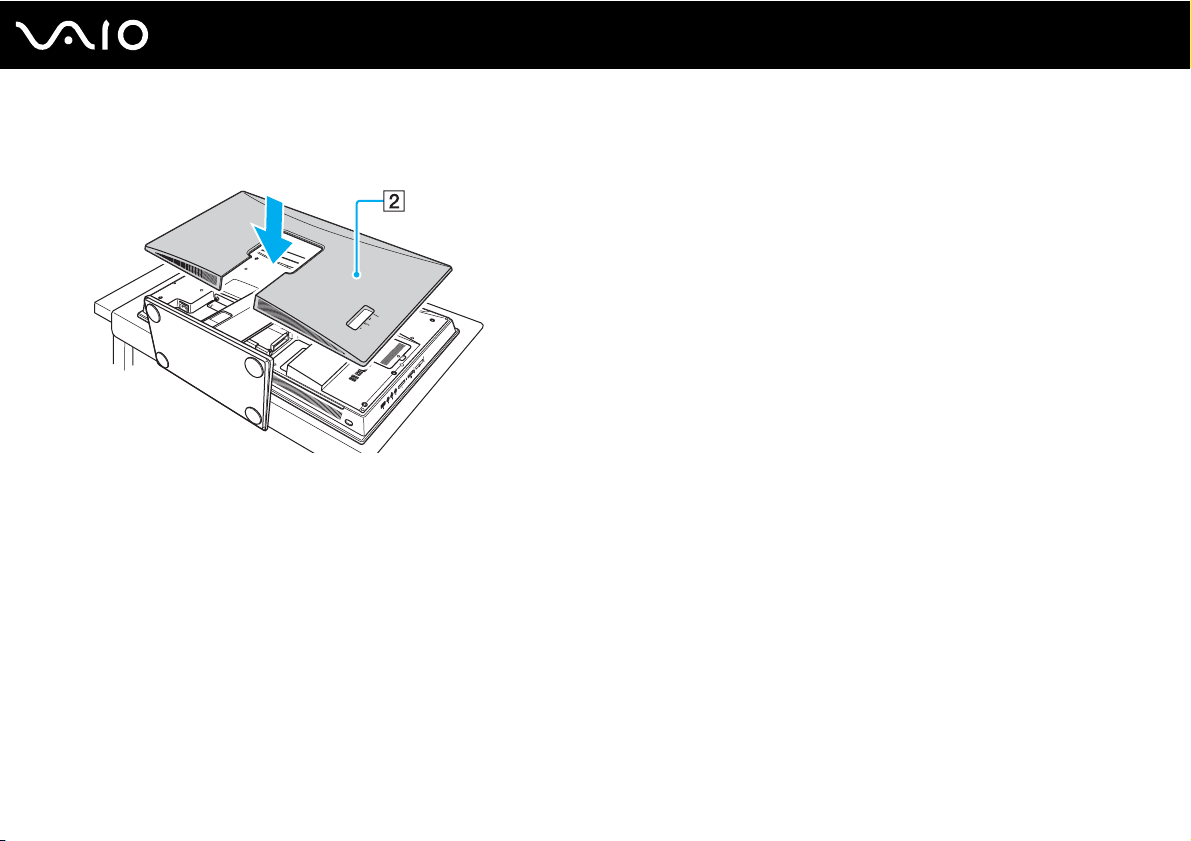
Початок роботи
2 Вставте кришку задньої панелі (2) так, щоб виступи всередині кришки зайшли у відповідні отвори ззаду
комп'ютера і посуньте її в комп'ютер.
!
Не залишайте знятими кришки задньої панелі та підставки комп'ютера, якщо доступ до задньої панелі більше не потрібен.
25
nN
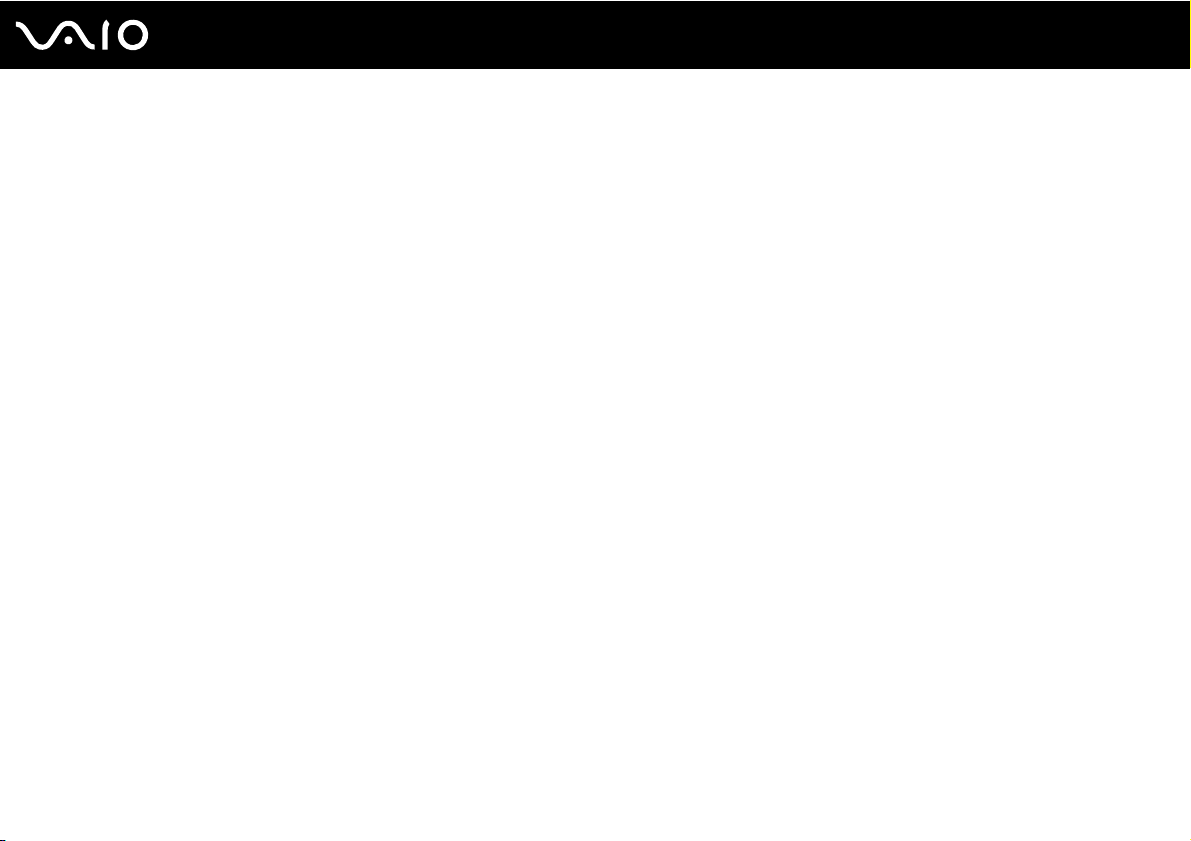
nN
Початок роботи
Під'єднання джерела живлення та кабелів
Для підключення комп'ютера до джерела живлення з моделями серії VGC-LV постачається шнур живлення,
а з моделями серії VGC-LN — адаптер змінного струму. Перш ніж встановлювати з'єднання з безпроводовими
клавіатурою та мишею, треба подати напругу. Крім того, якщо хочете скористатись деякими функціями свого
комп'ютера, як-от функцією сполучення з телевізором, то слід під'єднати й інші кабелі.
✍
Використовуйте тільки адаптер змінного струму чи шнур живлення, що постачається з комп'ютером.
Щоб під'єднати шнур живлення, адаптер змінного струму та інші кабелі
1 Зніміть кришки задньої панелі та підставки комп'ютера.
Опис процедури наведено у Зняття та встановлення кришок (стор. 21).
2 Приєднайте шнур живлення чи адаптер змінного струму до комп'ютера.
❑ Моделі серії VGC-LN
1 Вставте шнур живлення одним краєм (1) в адаптер змінного струму (3), а іншим — в розетку змінного струму (2).
26
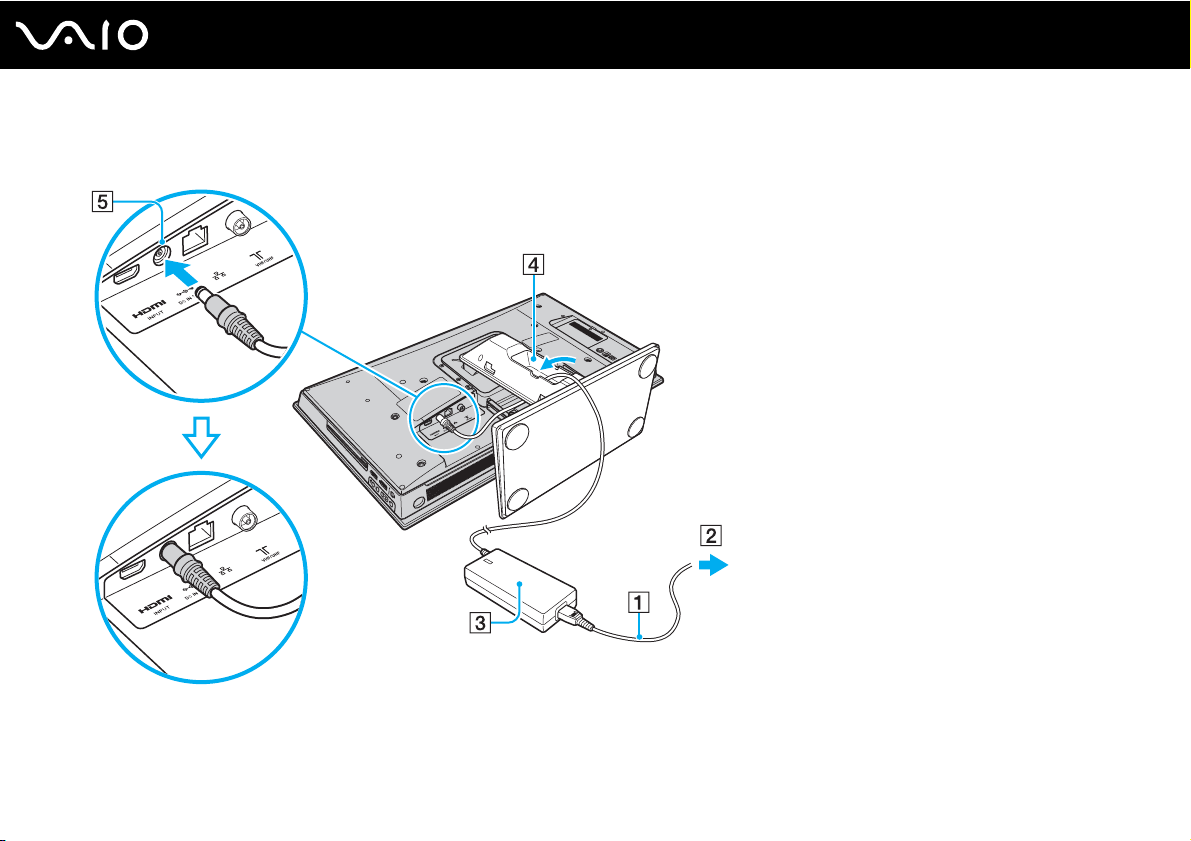
27
nN
Початок роботи
2 Як показано нижче, пропустіть кабель, приєднаний до адаптера змінного струму, через отвір (4) у підставці
і вставте його в порт DC IN (5).
!
Форма штепселя для входу постійного струму може відрізнятися залежно від адаптера змінного струму.
Перевірте, що вставили його повністю.
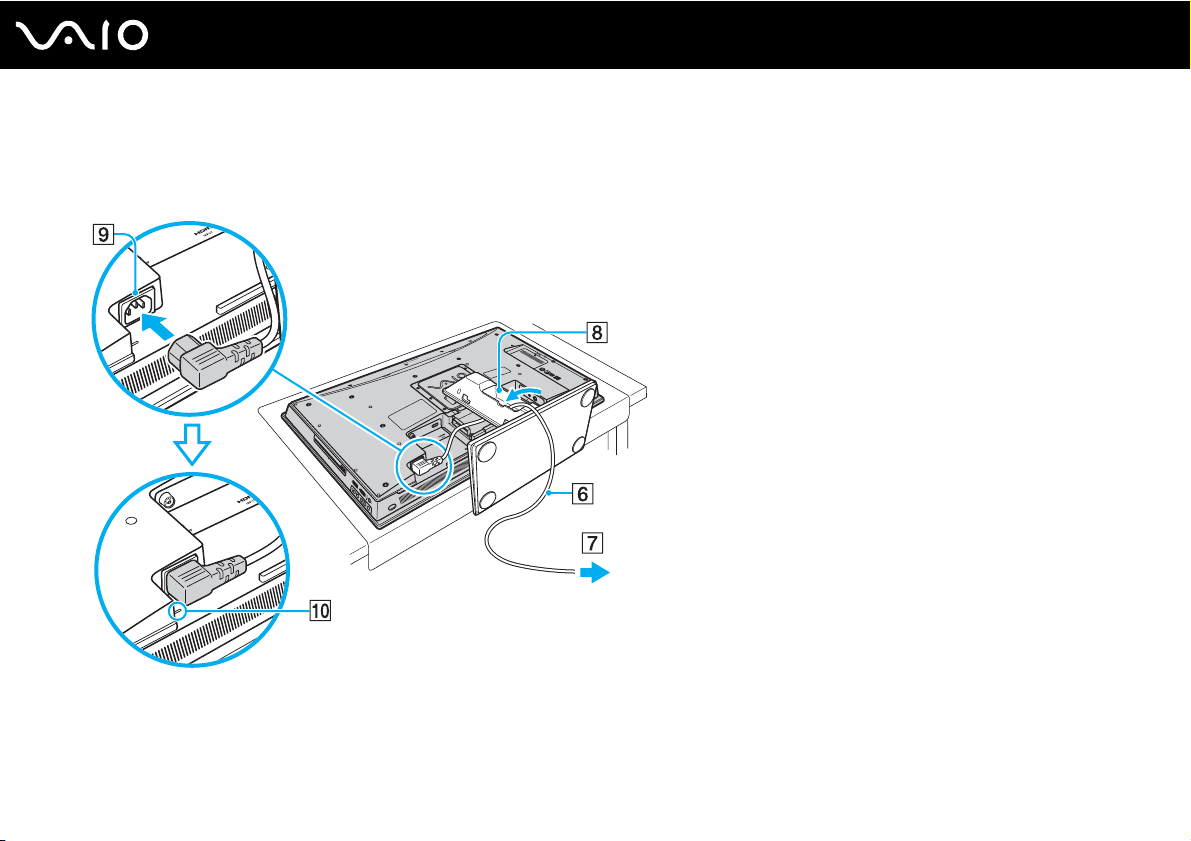
28
nN
Початок роботи
❑ Моделі серії VGC-LV
Як показано нижче, вставте один край шнура живлення (6) в розетку змінного струму (7), другий край пропустіть
через отвір (8) у підставці, і втикніть його в порт входу змінного струму (9) на комп'ютері.
!
Перевірте, що вставили його в порт входу змінного струму повністю до напрямної лінії (10).
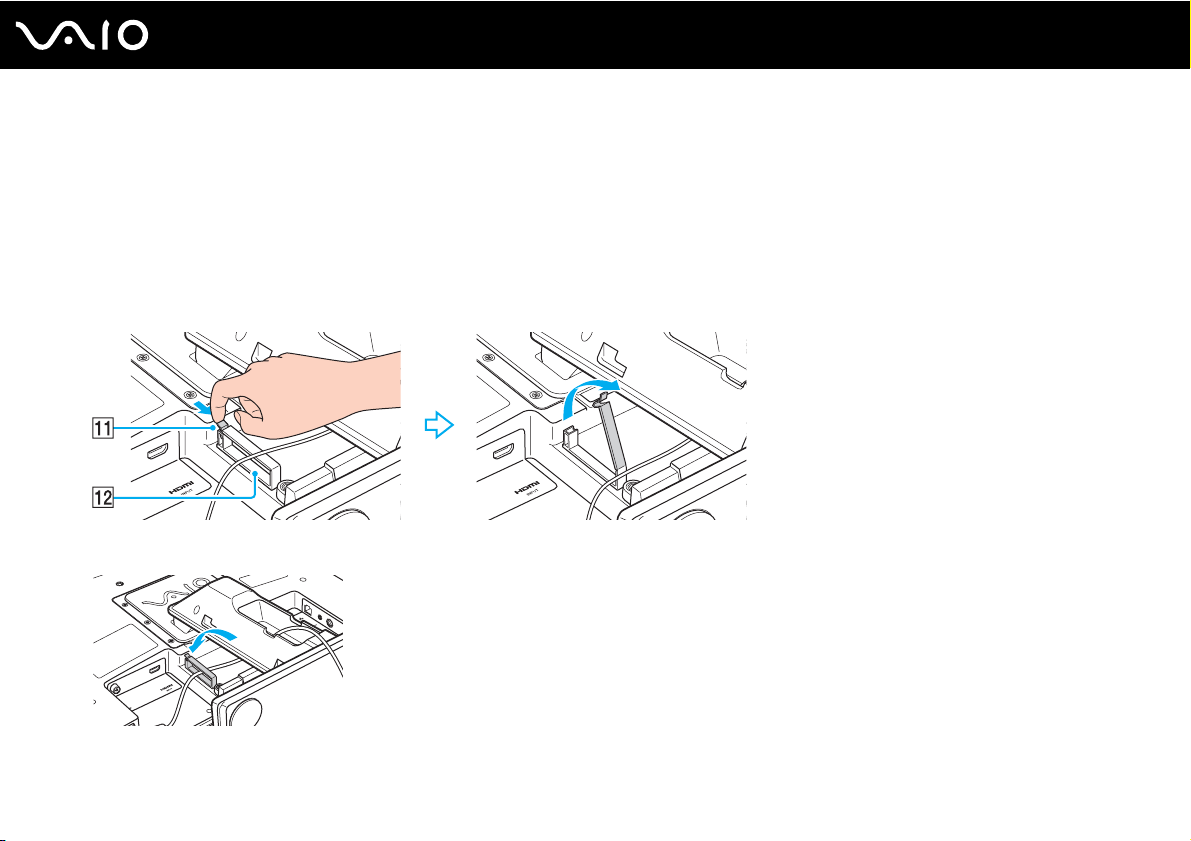
Початок роботи
3 Якщо треба, з'єднайте з комп'ютером й інші кабелі.
❑ Інформацію про настроювання ТБ див. у Використання функцій телевізора (стор. 62).
❑ Інформацію про підключення кабелю HDMI до порту HDMI INPUT для користування функцією входу HDMI
див. у Використання функції входу HDMI (стор. 71).
❑ Інформацію про підключення комп'ютера до мережі Ethernet див. у Використання мережі (LAN) (стор. 92).
4 Несильно потягніть кінчиком пальця за виступ (11) затискача кабелю (12) у напрямку стрілки і обережно
витягніть догори, щоб вивільнити затискач кабелю.
5 Прокладіть кабель(і) через затискач кабелю, а потім знову закрийте затискач кабелю.
29
nN
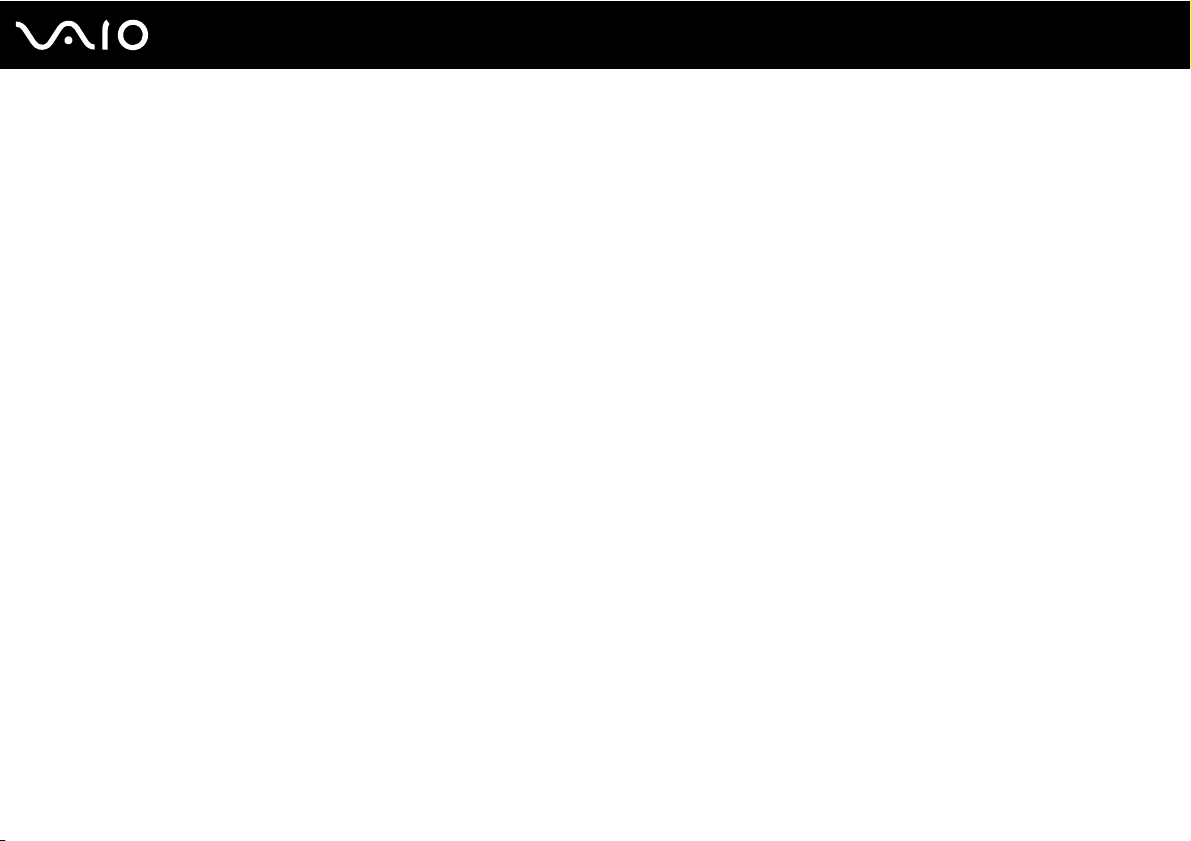
Початок роботи
6 Поставте назад кришки підставки та задньої панелі.
Опис процедури наведено у Зняття та встановлення кришок (стор. 21).
✍
Щоб повністю від'єднати комп'ютер від мережі змінного струму, вийміть шнур живлення чи адаптер змінного струму
з розетки після вимкнення комп'ютера.
Переконайтеся, що дістатися до розетки змінного струму легко.
!
Якщо ви від'єднаєте шнур живлення чи адаптер змінного струму від комп'ютера у тій час, коли він увімкнутий або перебуває
у сплячому режимі, можете згубити всі незбережені дані.
30
nN
